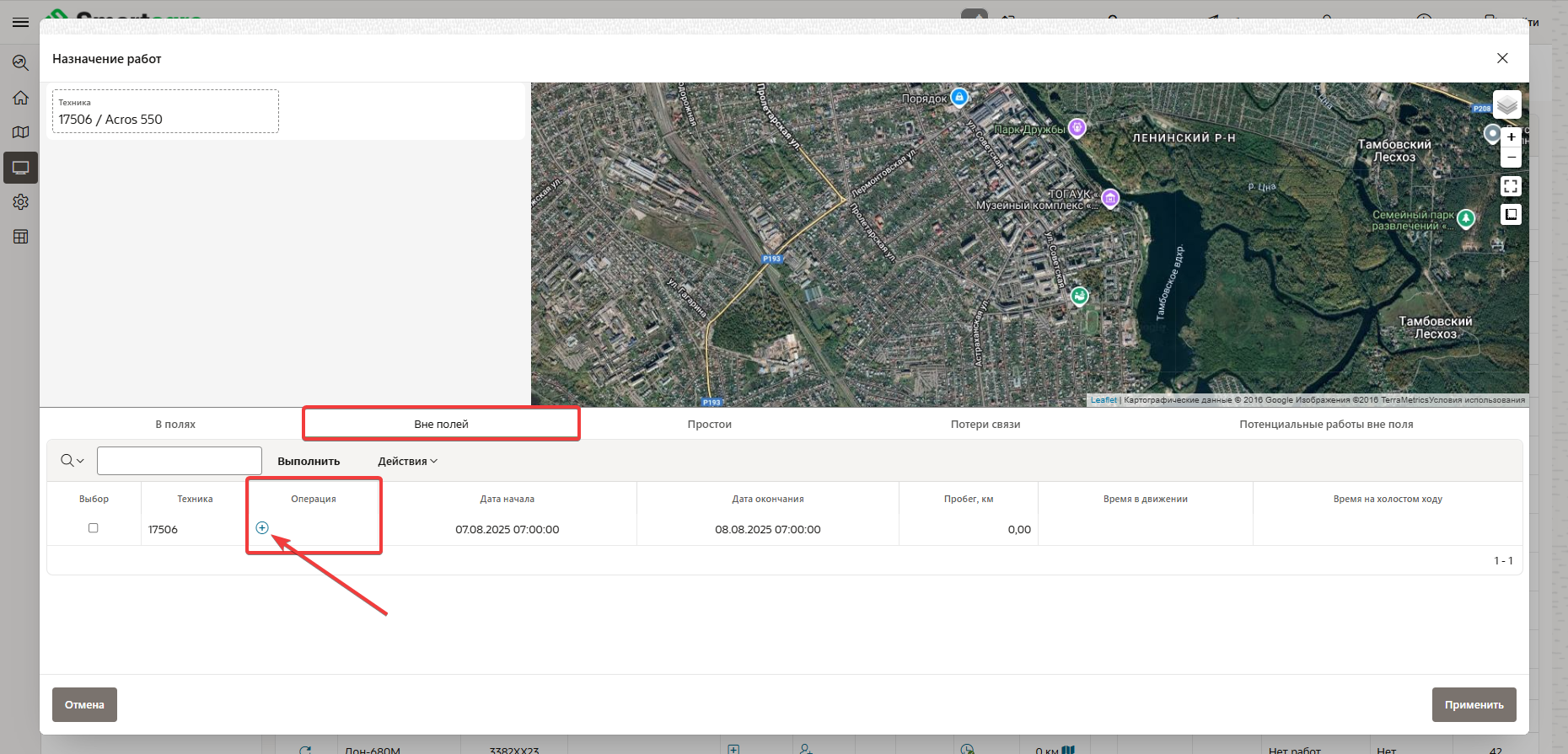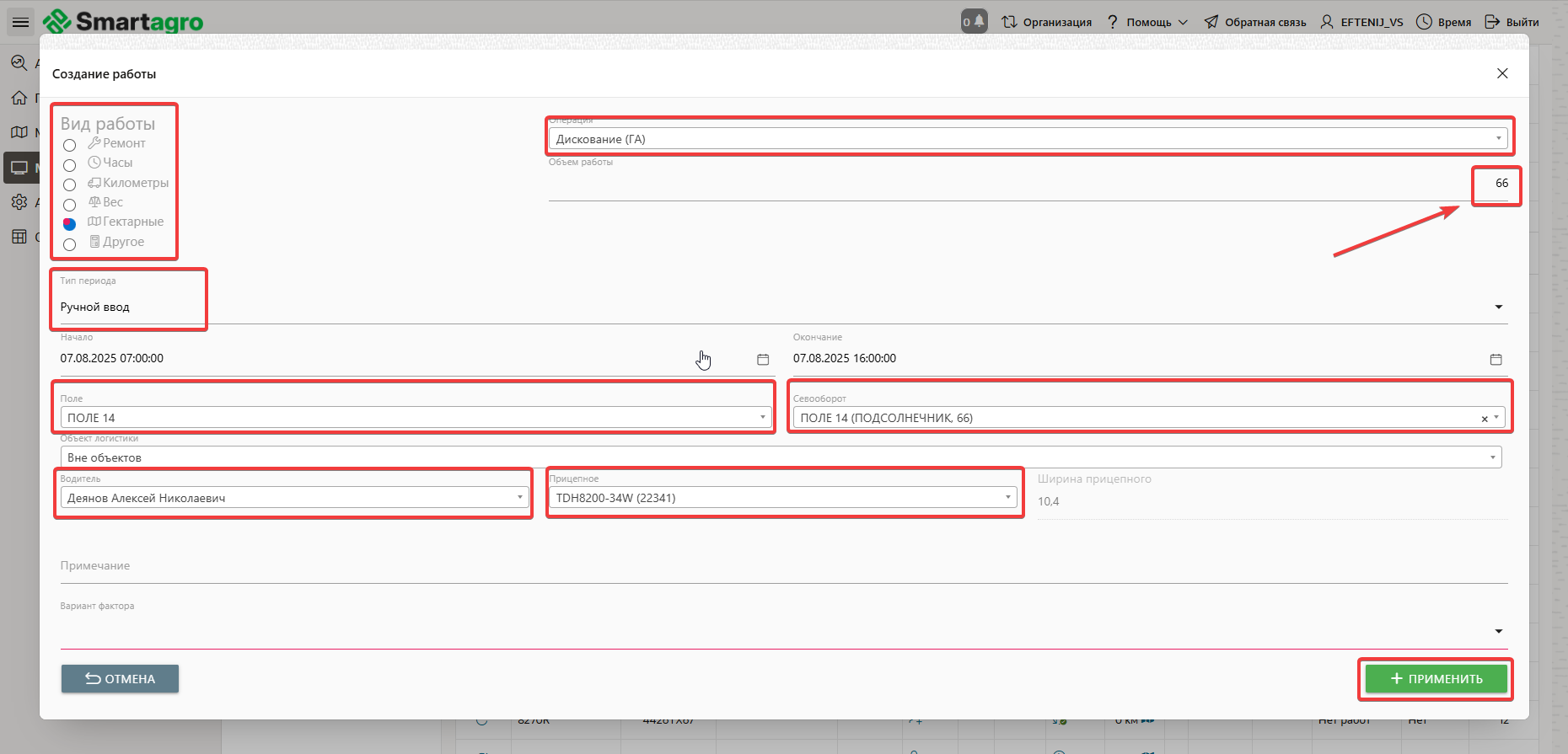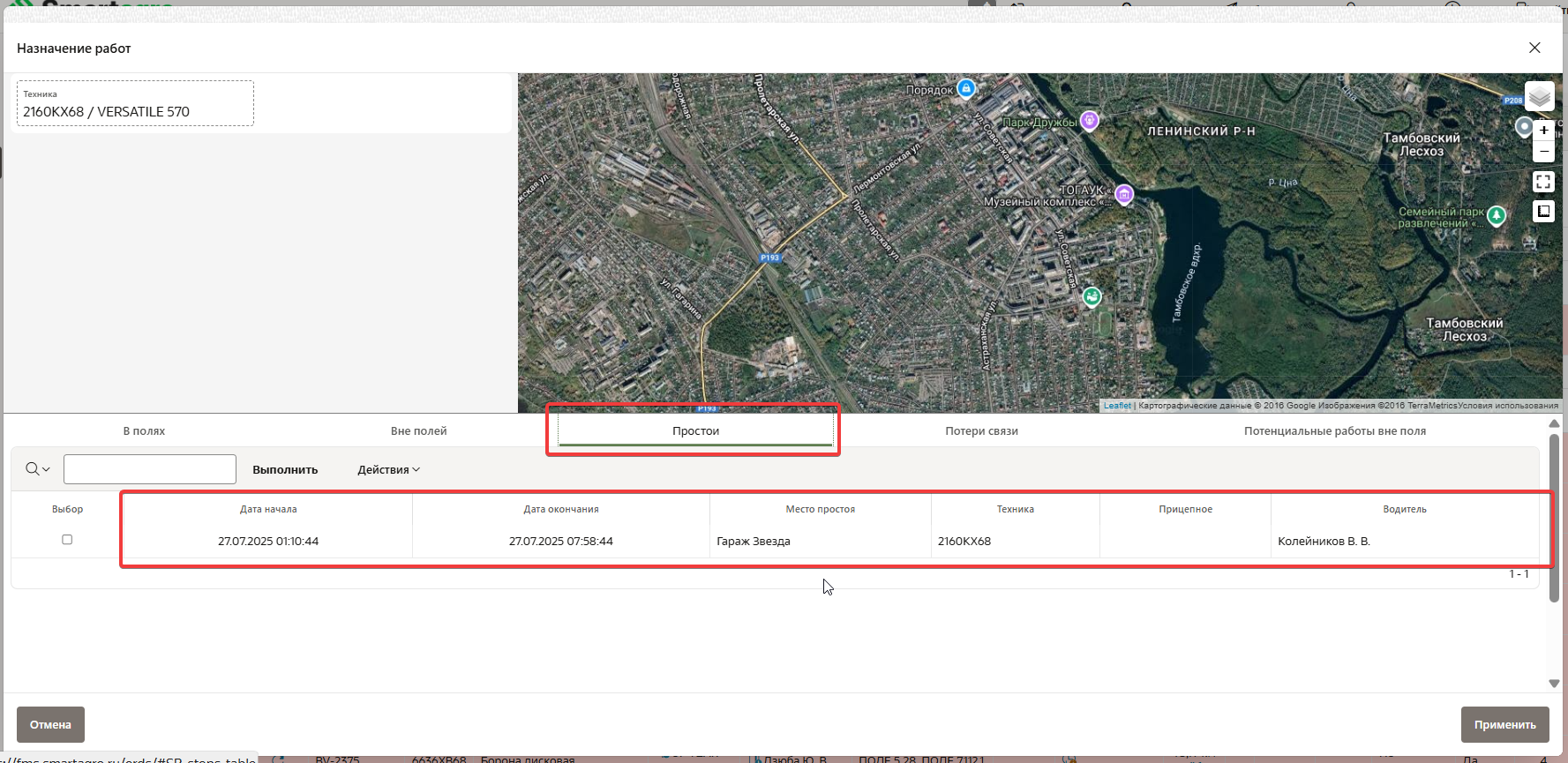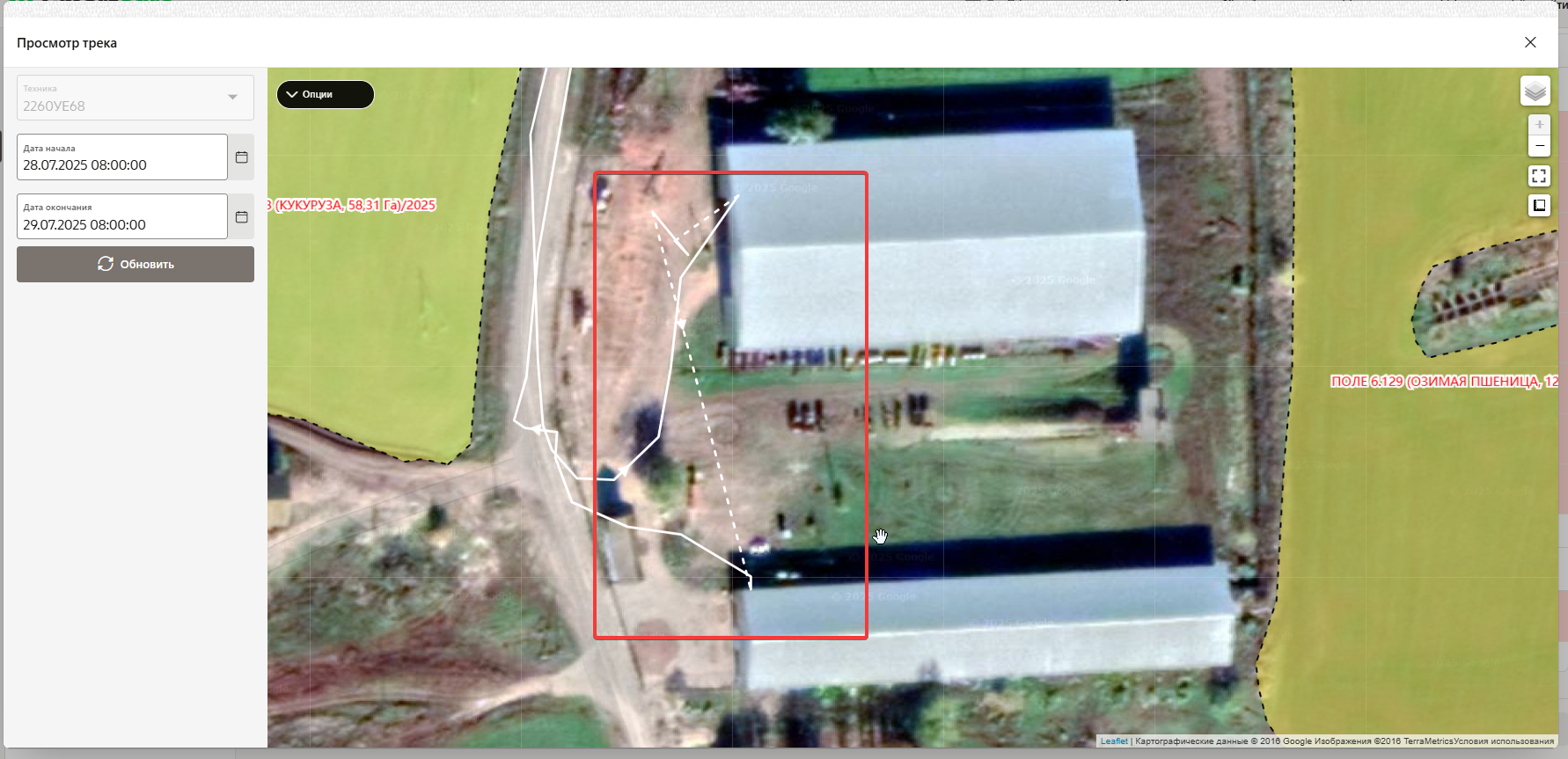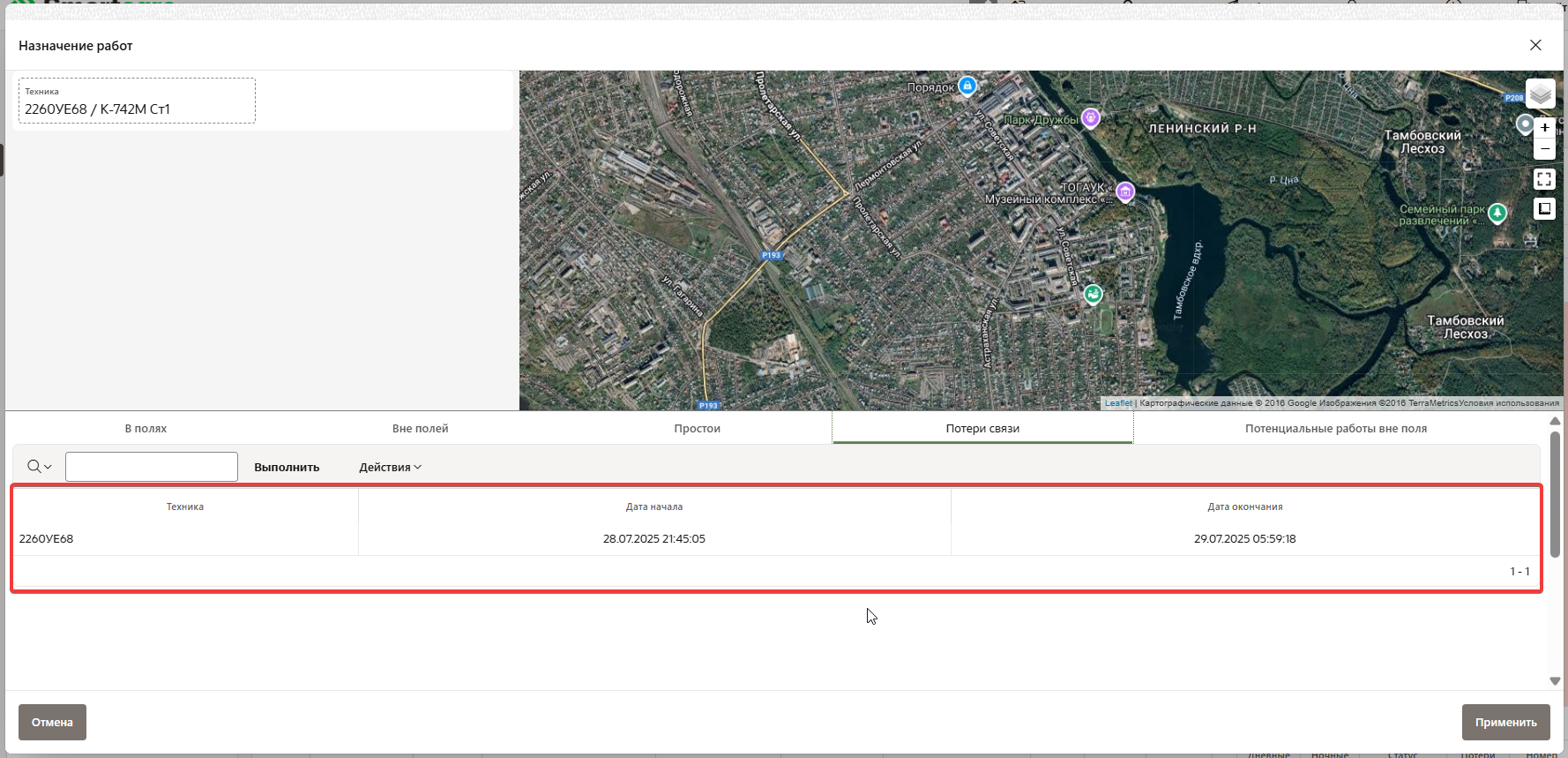Монитор диспетчера
Монитор диспетчера - это инструмент, который в котором представлена возможность назначение полевых и вспомогательных работ, он формируется в разрезе подразделений Техники.
На странице представлен фильтр и табличное пространство.
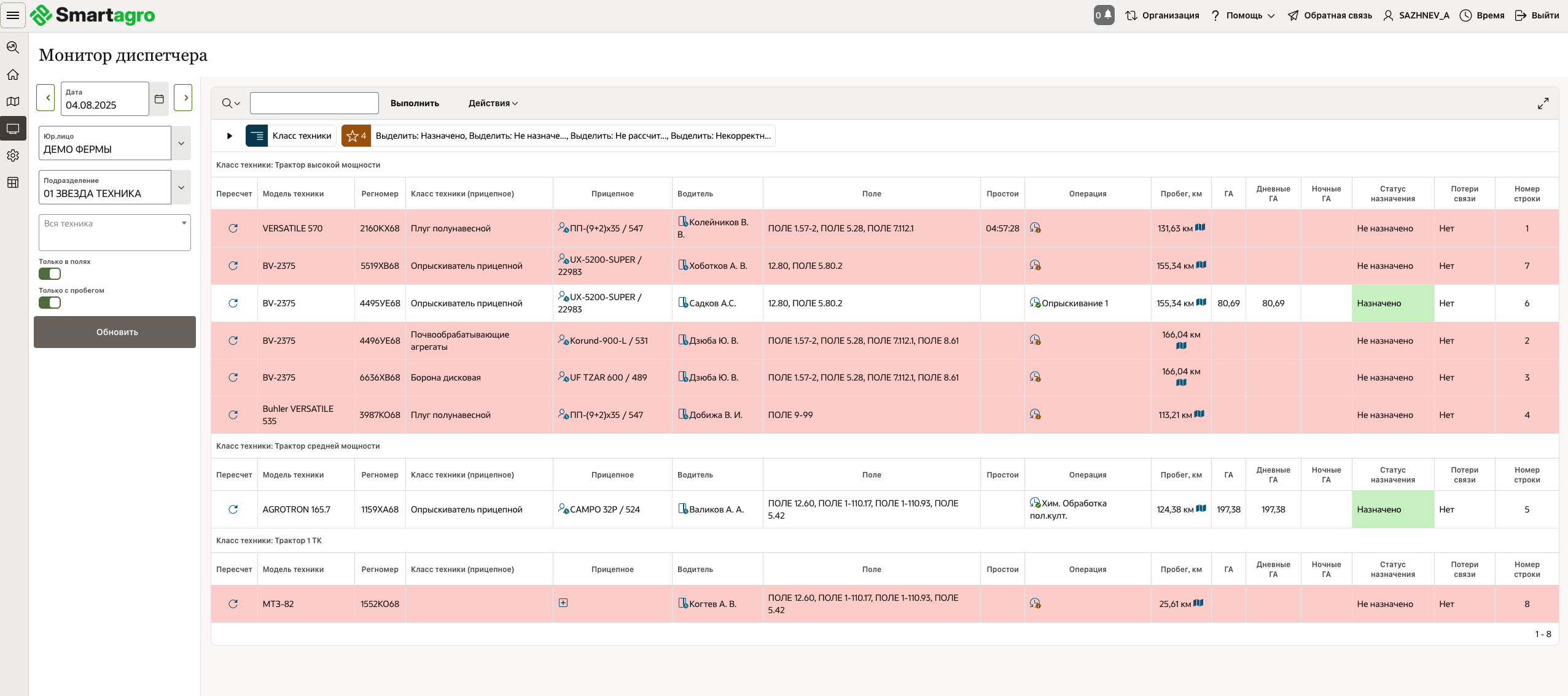
Фильтр монитора
Прежде чем назначать работы, необходимо проставить значения в фильтре, который располагается в левой верхней части страницы под надписью "Монитор диспетчера":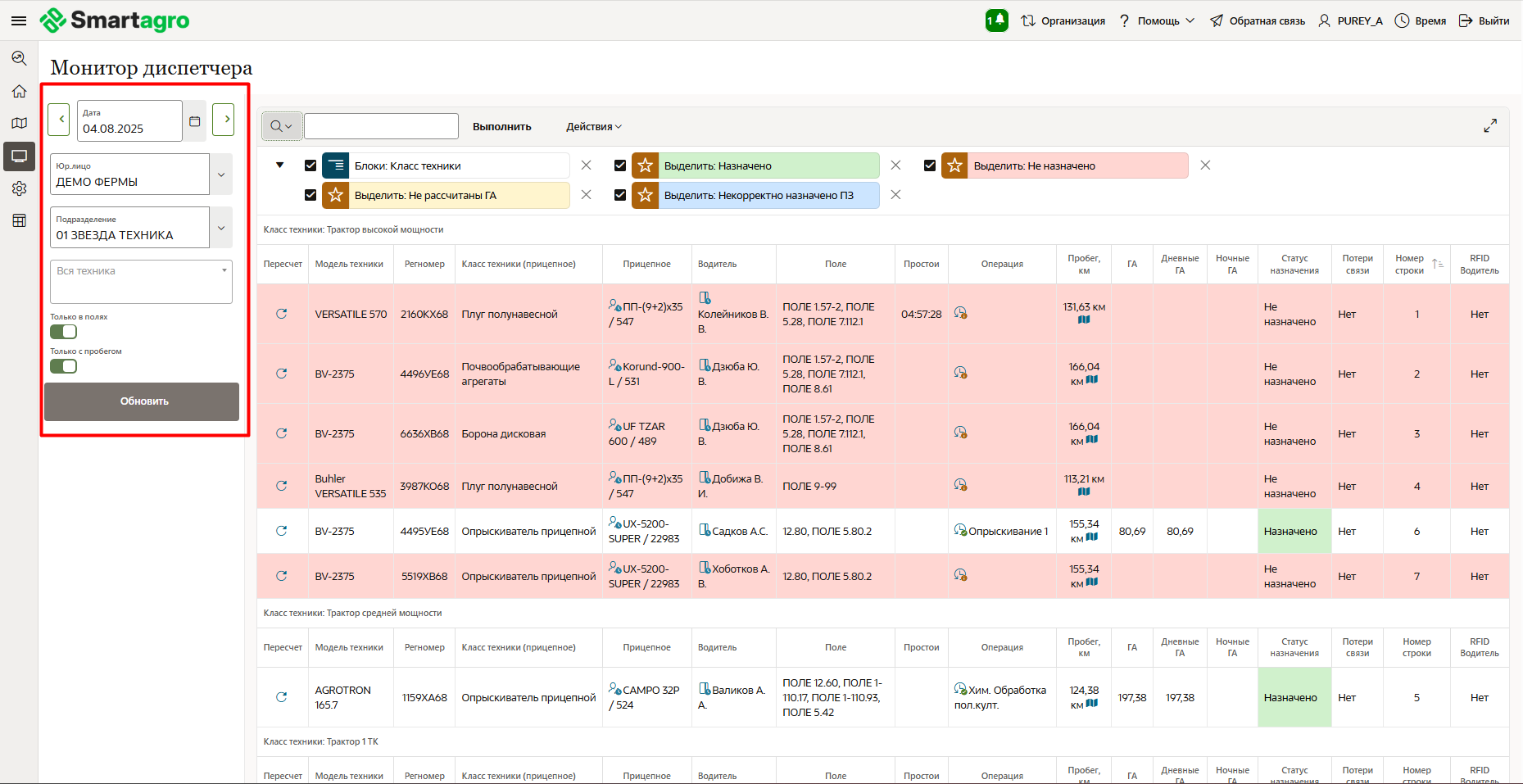
Фильтр состоит из обязательных полей, без которых информация не будет отображаться, и дополнительных:
Для отображения информации в табличном пространстве "монитор диспетчера", необходимо заполнить обязательные поля:
Дата смены
Юр. лицо
Подразделение
Необязательными полями являются:
Техника - данный пункт является вспомогательным и имеет возможность множественного выбора
В полях - показывает только ту технику, у которой есть трек и которая работала в полях
С пробегом - показывает только ту технику, у которой зафиксирован пробег
После каждого внесения изменений в фильтр, для их применения необходимо нажимать на кнопку "Обновить":
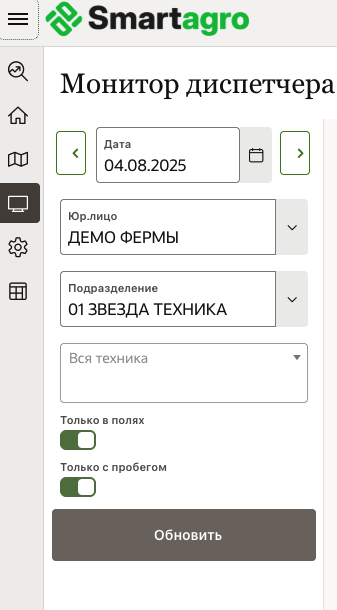
Табличное пространство Монитора диспетчера
После применения фильтров, в мониторе диспетчера построится отчет за смену:
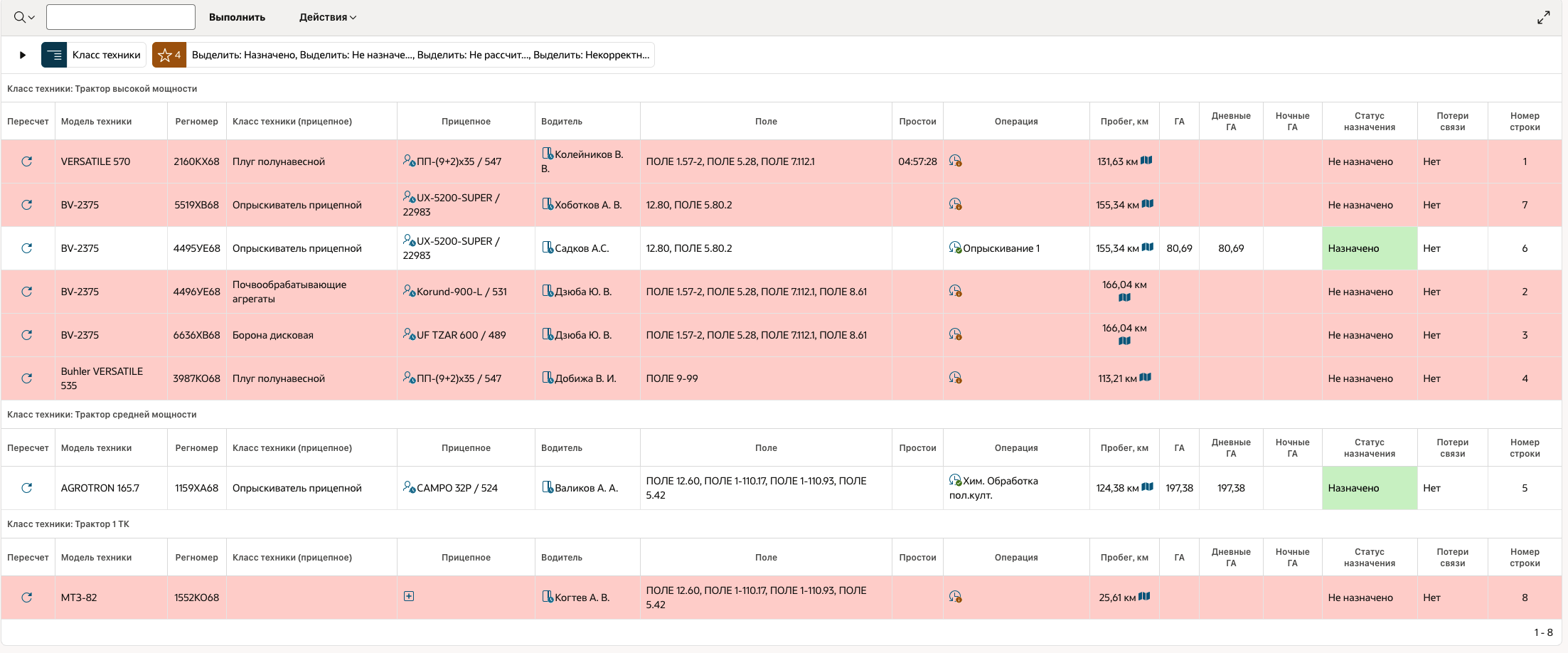
Вид отчета
Стандартный вид отчета состоит из:
- Группировка по классам техники
- Отображает следующие столбцы:
- Пересчет
- Модель техники
- Рег. номер (Основной единицы)
- Прицепное оборудование
- Водитель
- Поле
- Простои
- Операция
- Пробег
- Га
- Дневные Га
- Ночные Га
- Статус назначения
- Потеря связи
- Номер строки
- Скрытые столбцы:
- RFID Водителя
- RFID Прицепа
- Дата последнего пересчета
Информативные столбцы: - Модель техники
- Рег. номер (Основной единицы)
- Поле - список полей по которым проводились работы
- Простои - стоянка, которая длилась больше 30 минут. Двигатель выключен, а скорость равна нулю
- Га - суммарное количество Га, обработанное техникой
- Дневные Га - количество Га, обработанное в дневную смену
- Ночные Га - количество Га, обработанное в ночную смену
- Статус назначения - статус назначения работ у данного объекта. Всего три статуса:
- Назначено - работы назначены и посчитаны на все свободные интервалы. Либо, все интервалы удалены;
- Не рассчитаны Га - работы назначены на все интервалы, но в процессе подсчета;
- Не назначено - есть интервалы, на которые не назначена работа;
- Некорректно назначено ПЗ - есть интервалы, где неверно назначено ПЗ.
- Потеря связи - два варианта:
- Да - если присутствовала потеря связи за смену;
- Нет - потери связи не было.
- Номер строки
- RFID Водителя - RFID водителя, который подтянулся в монитор. Если водитель был назначен вручную, то в данном столбце отображается "Нет"
- RFID Прицепа - RFID прицепа, который подтянулся в монитор. Если прицепное было назначен вручную, то в данном столбце отображается "Нет"
- Дата последнего пересчета - дата, когда в последний раз был выполнен (закончен) пересчет по данному объекту за выбранную смену
Функционал:
- Пересчет - выполняя пересчет, в мониторе диспетчера обновляется информация о технике за смену
- Прицепное - в данном столбце выполняется назначение Прицепного оборудования
- Водитель - в данном столбце выполняется назначение Водителя
- Операция - в данном столбце выполняется назначение Работ
- Пробег - в данном столбце можно посомтреть трек за смену
|
Фильтры по столбцам
При переходе в монитор диспетчера автоматически установлены следующие фильтры:
- Фильтр "Блоки: Класс техники" - группирует технику из списка по классам:
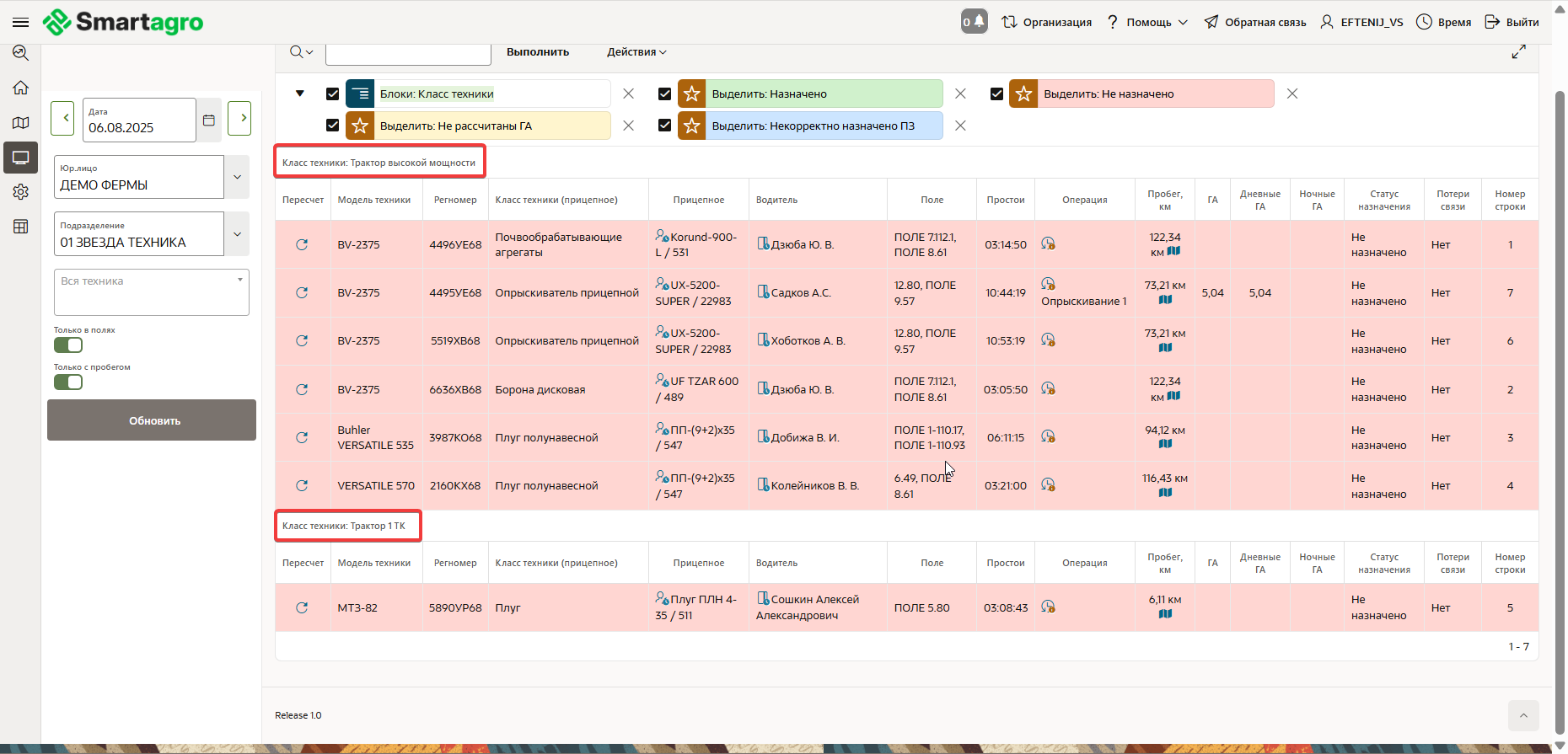
- Фильтр "Выделить: Назначено" - выделяет зеленым цветом статус техники, на которую уже утверждена работа:
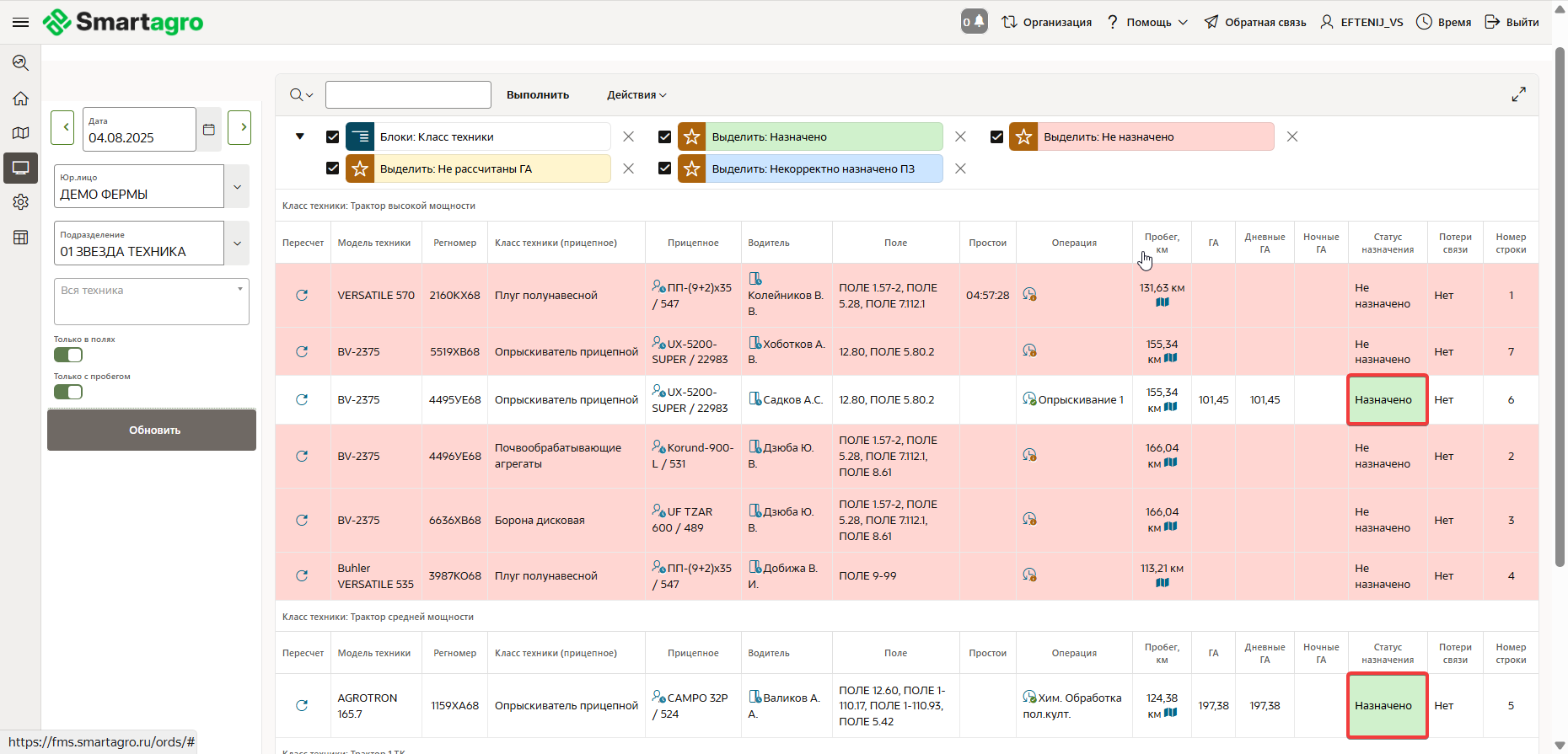
- Фильтр "Выделить: Не назначено" - выделяет красным цветом интервалы, где работы не назначены:
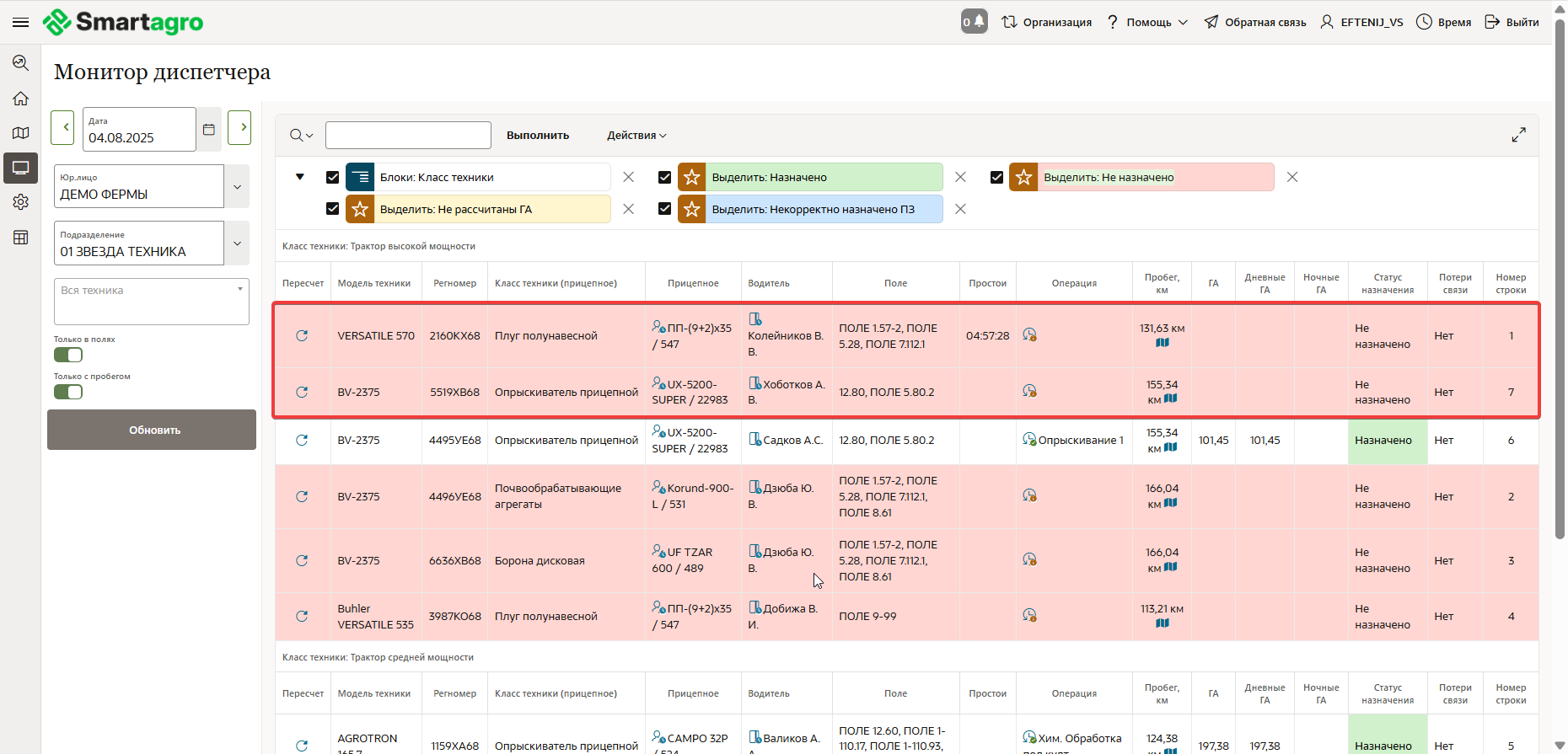
- Фильтр "Выделить: Не рассчитаны ГА" -выделяет желтым цветом статус с назначенной работой, но ещё в процессе подсчета гектаров:
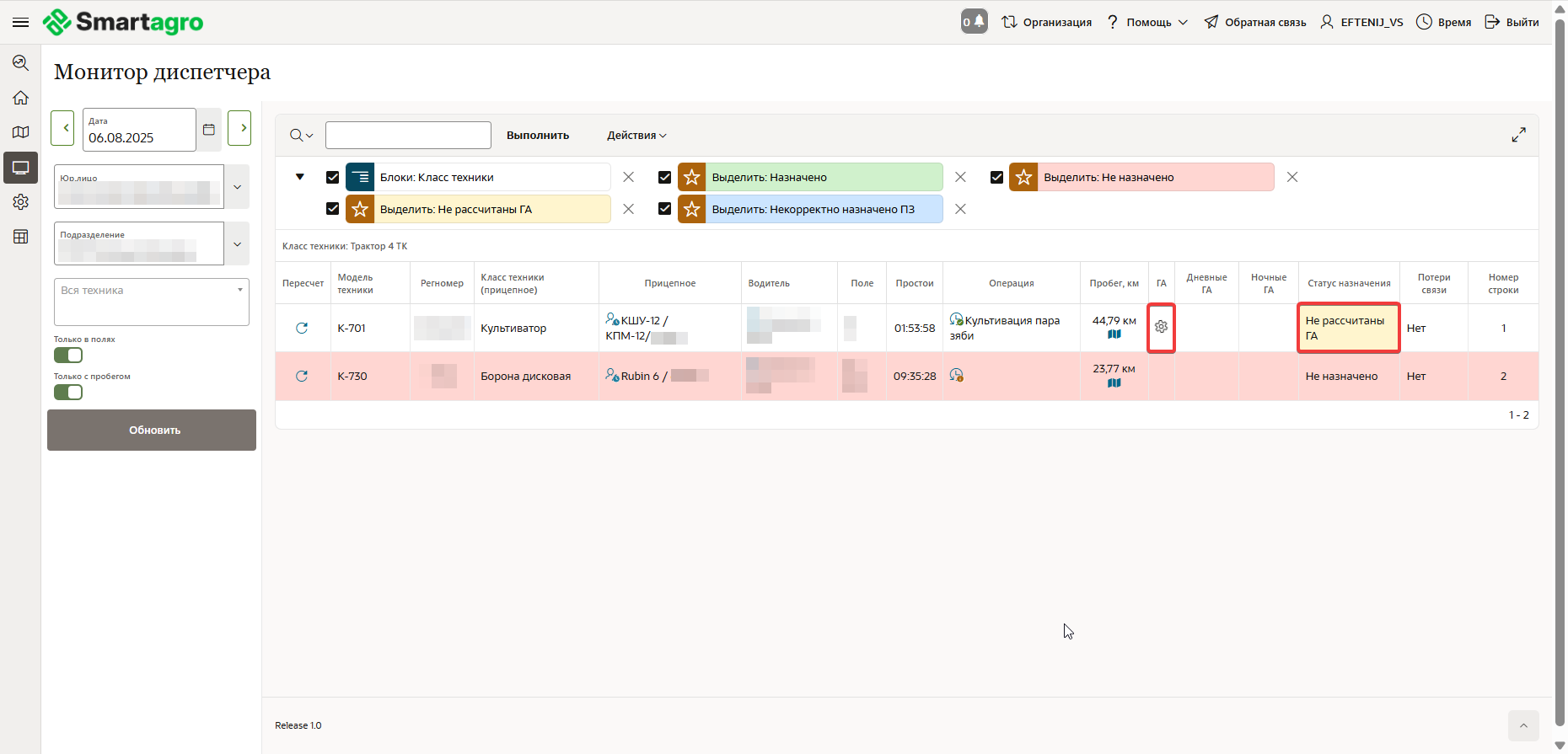
- Фильтр "Выделить: Некорректно назначено ПЗ" - выделяет голубым цветом статус, где было не верно назначено ПЗ.
Также вы самостоятельно можете настроить фильтры под себя. Для этого необходимо кликнуть на кнопку "Действие", после нажать на "Фильтр":
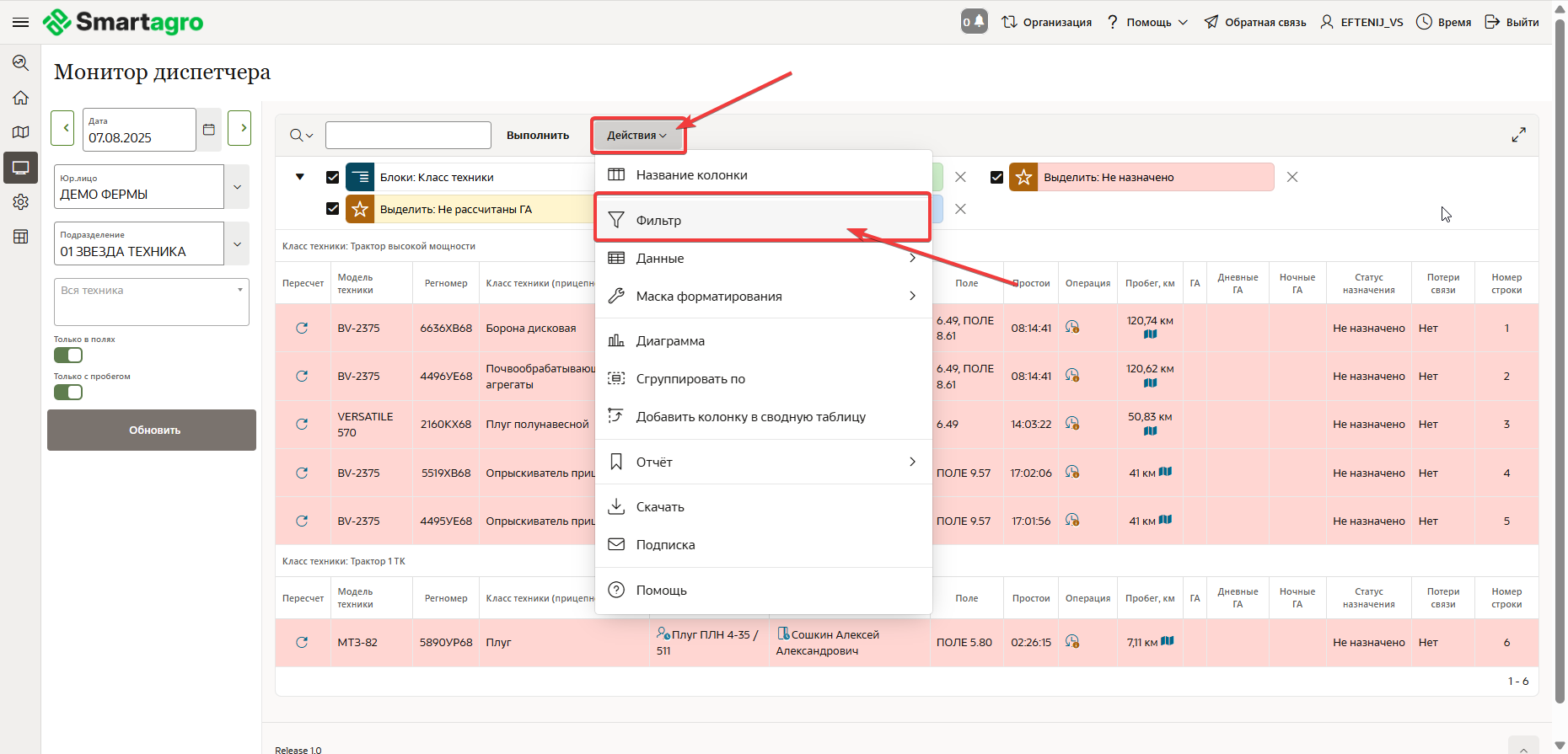
Выбираете необходимый столбец:
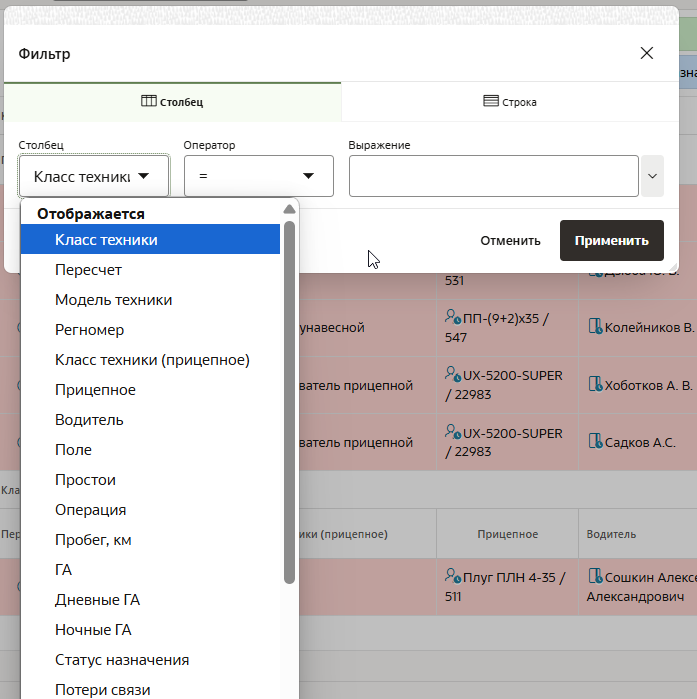
Выбираете оператор из списка:
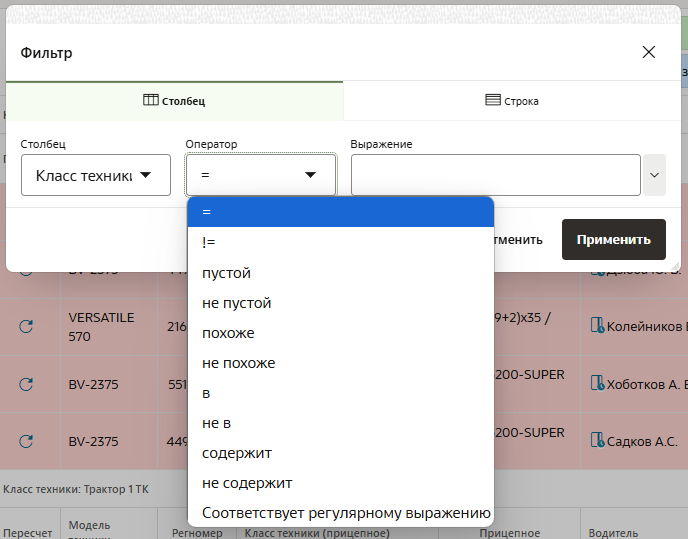
- = - в выбранном столбце будет производиться точный поиск по заданному "выражению". Учитывается регистр и полное название
- != - в выбранном столбце будет производиться точный поиск по всему, что не равно заданному "выражению". Учитывается регистр и полное название
- пустой - поиск по всем пустым значениям данного столбца
- не пустой - поиск по всем значениям, кроме пустых, данного столбца
- похоже
- не похоже
- в - позволяет отобразить несколько значений, которые равны выражениям. Учитывается регистр и полное название. Выражения прописываются через запятую
- не в - отображаются все значения, кроме выбранных. Учитывается регистр и полное название. Выражения прописываются через запятую
- содержит - отображает все значения, которые содержат данное выражение. Не чувствителен к регистру
- не содержит - отображает все значения, которые не содержат данное выражение. Не чувствителен к регистру
- Соответствует регулярному выражению - работает аналогично оператору "содержит", но чувствителен к регистру
|
В поле "Выражение" есть возможность ввести значение самостоятельно, либо выбрать выражение из списка. Для отображения списка необходимо кликнуть по кнопке расположенной справа от поля "Выражения". Завершающим этапом будет нажатие по кнопке применить:
Таблица отобразится с созданным вами фильтром:
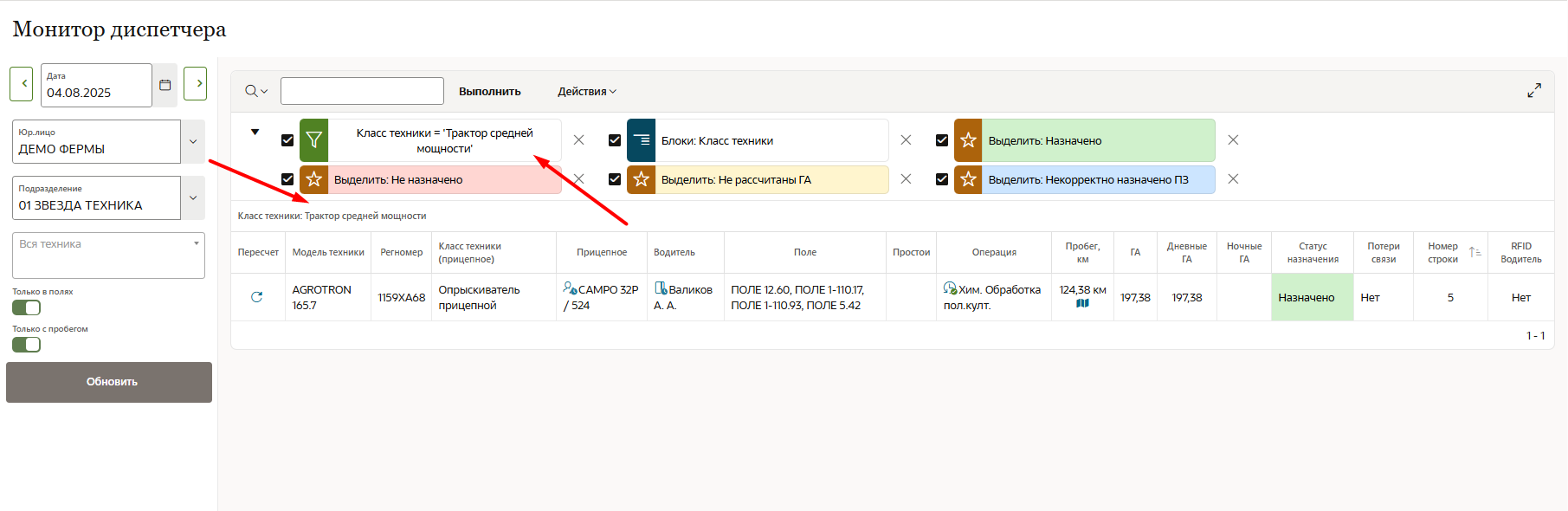
Назначение работ
Для того, чтобы детально просмотреть операции, работы в полях, работы вне полей, простои, потери связи, потенциальные работы вне полей, необходимо перейти к столбцу "Операция" и нажать на часы  . Таким образом появится окно "Назначение работ", на стартовой вкладке "В полях".
. Таким образом появится окно "Назначение работ", на стартовой вкладке "В полях".
Вкладка "В полях"
В данной вкладке можно назначить операции на интервалы с треком по полям.
Интервалы сгруппированы по полям и культурам.
Назначение работ в полях с треком
Для назначения работы необходимо перейти к столбцу " Операция" и нажать на часы 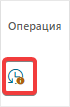
Откроется окно "Назначение работ":
- Установите галочку напротив нужного интервала. Отобразится информация о работе и трек техники.
- Нажмите "Назначить работу":
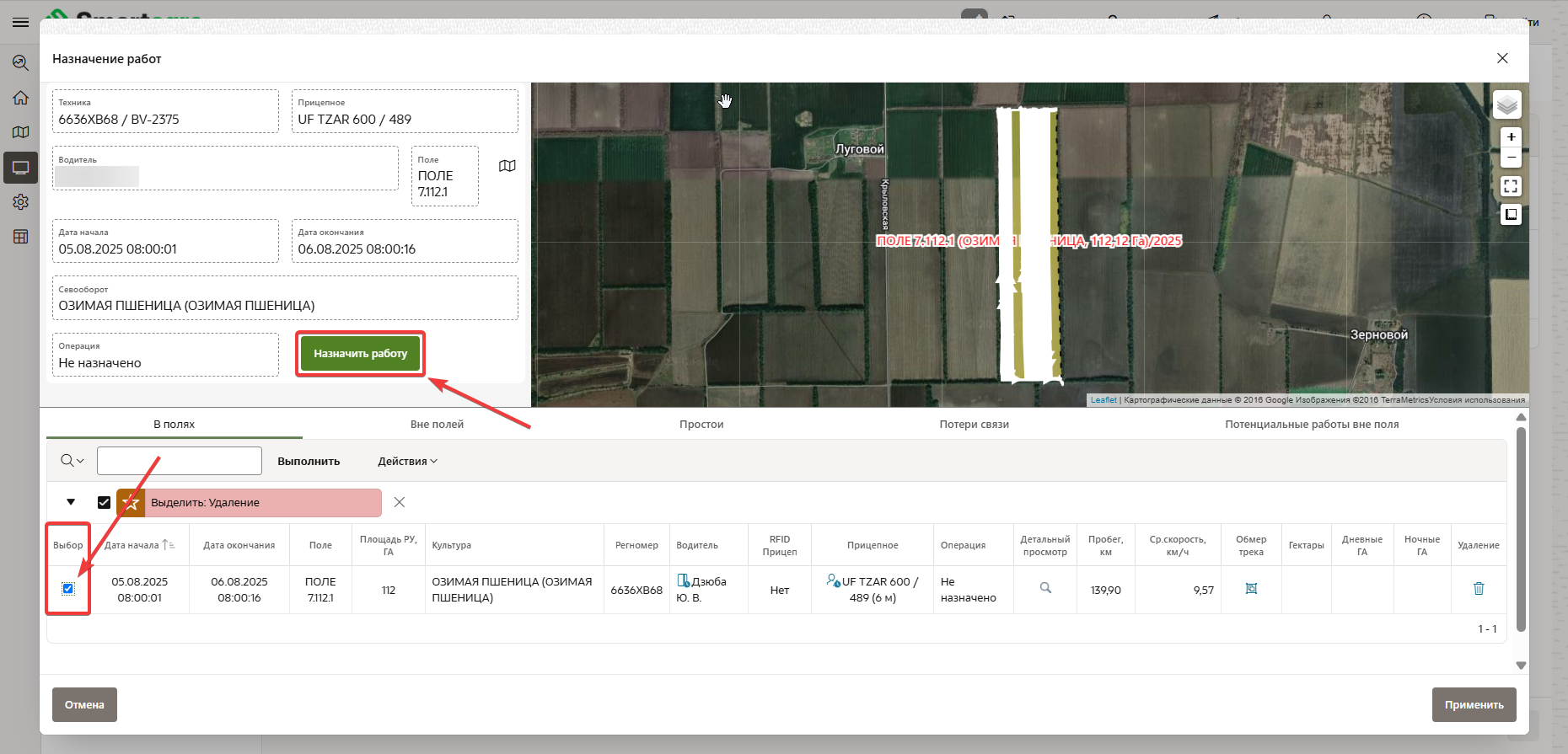
В окне "Выбор работ":
- Выберите технологическую операцию
- При наличии влияющего фактора - выберите его аналогичным способом
- Нажмите "Добавить и связать"
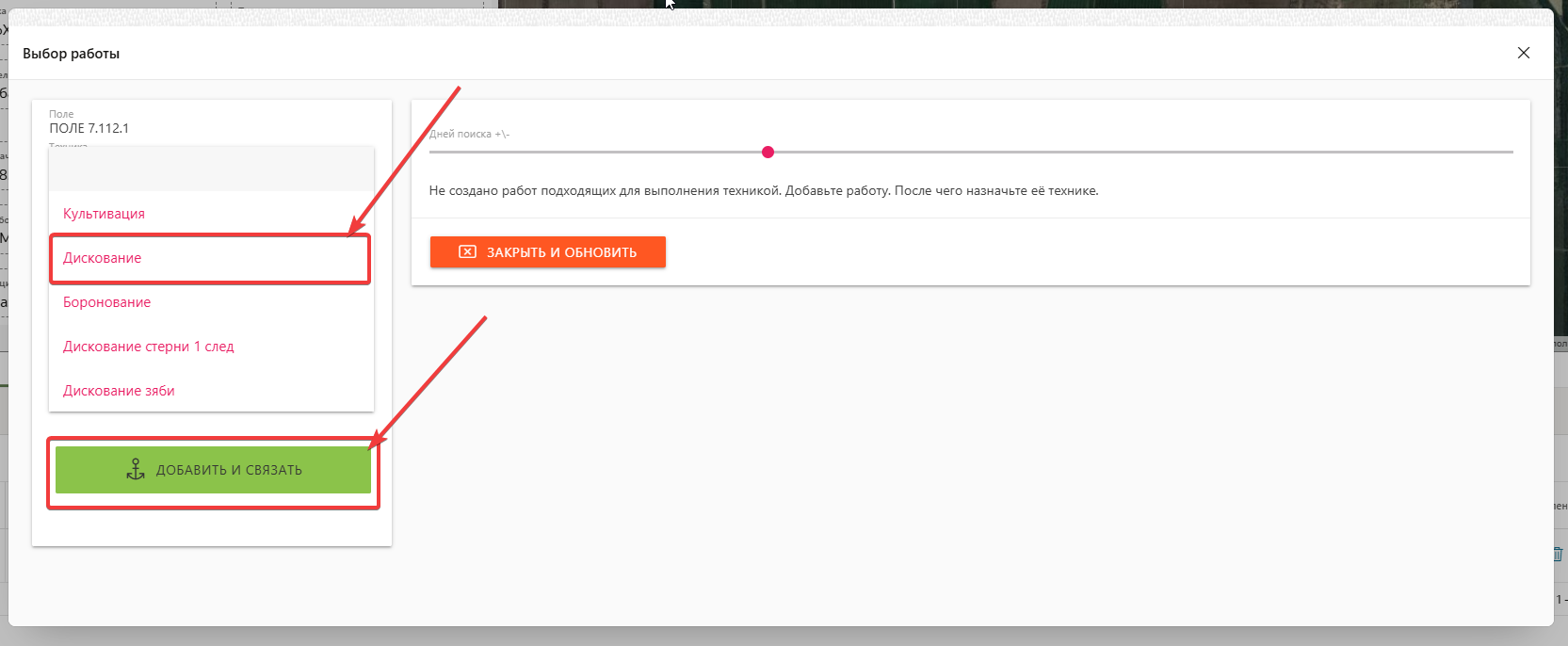
После отобразится производственное задание работы и необходимо будет подтвердить данную работу. После подтверждение нажимаете на калькулятор  и запуститься расчет работы.
и запуститься расчет работы.
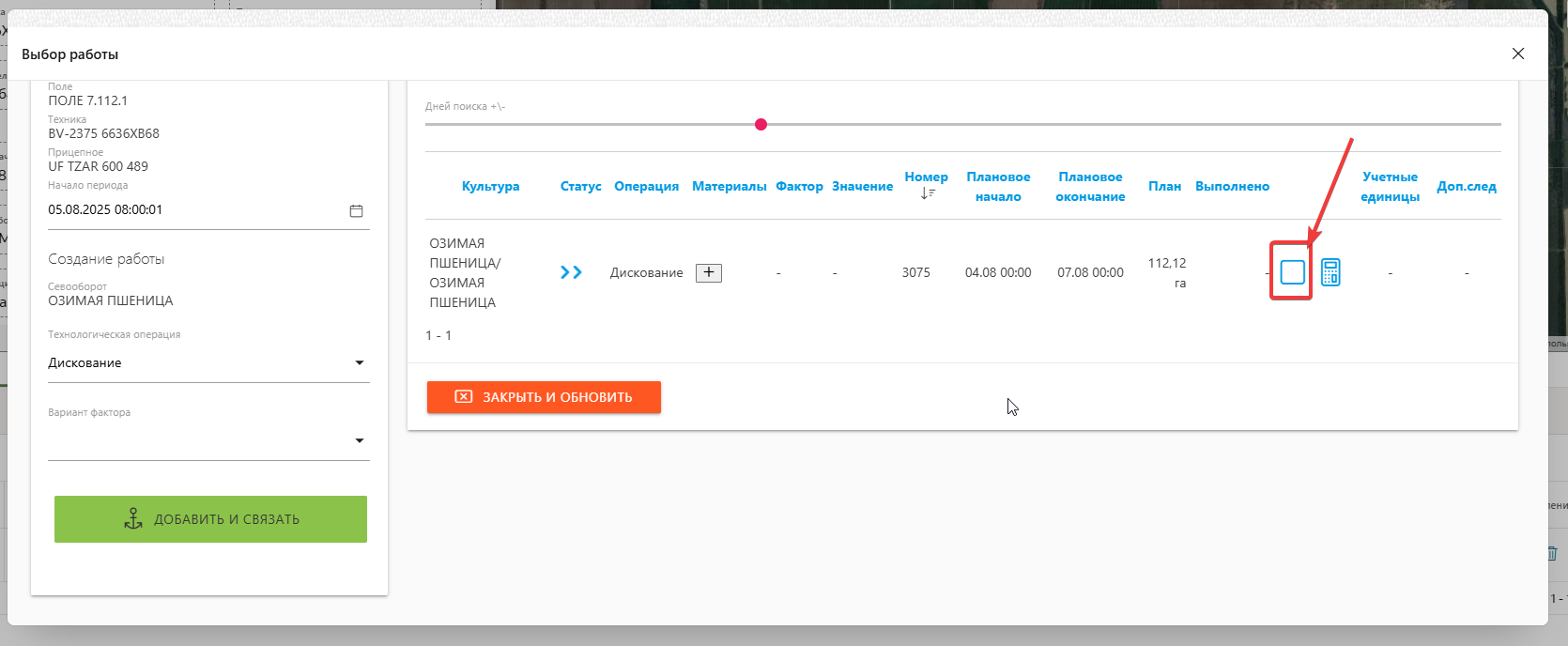
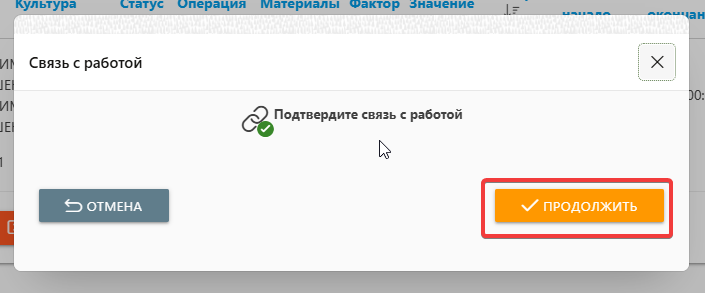
После подтверждения в мониторе диспетчера будет отображаться шестерня это означает, что запущен расчет ГА. 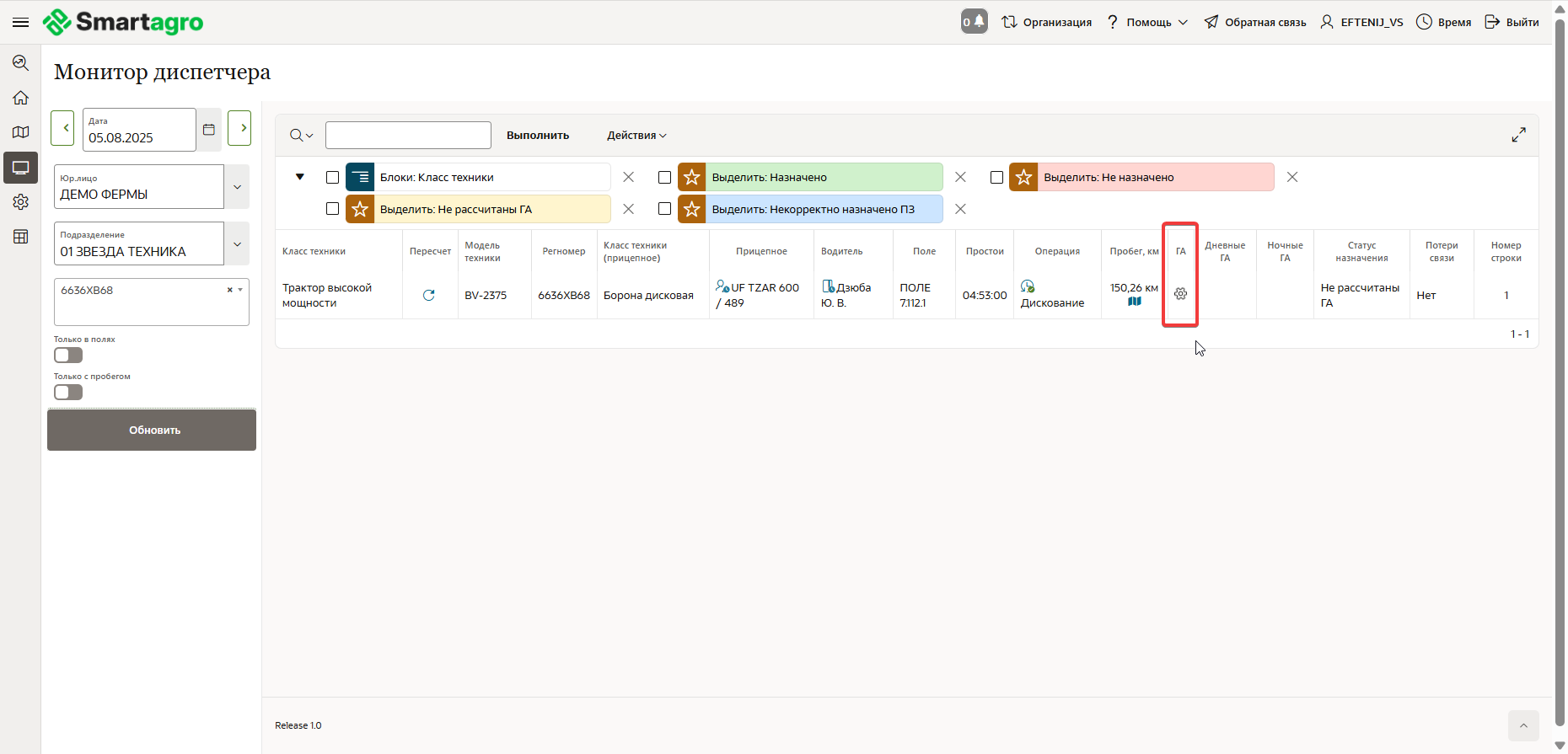
Назначение периодов
Для более детального просмотра треков необходимо кликнуть по лупе столбца "Детальный просмотр" во вкладке "В полях":
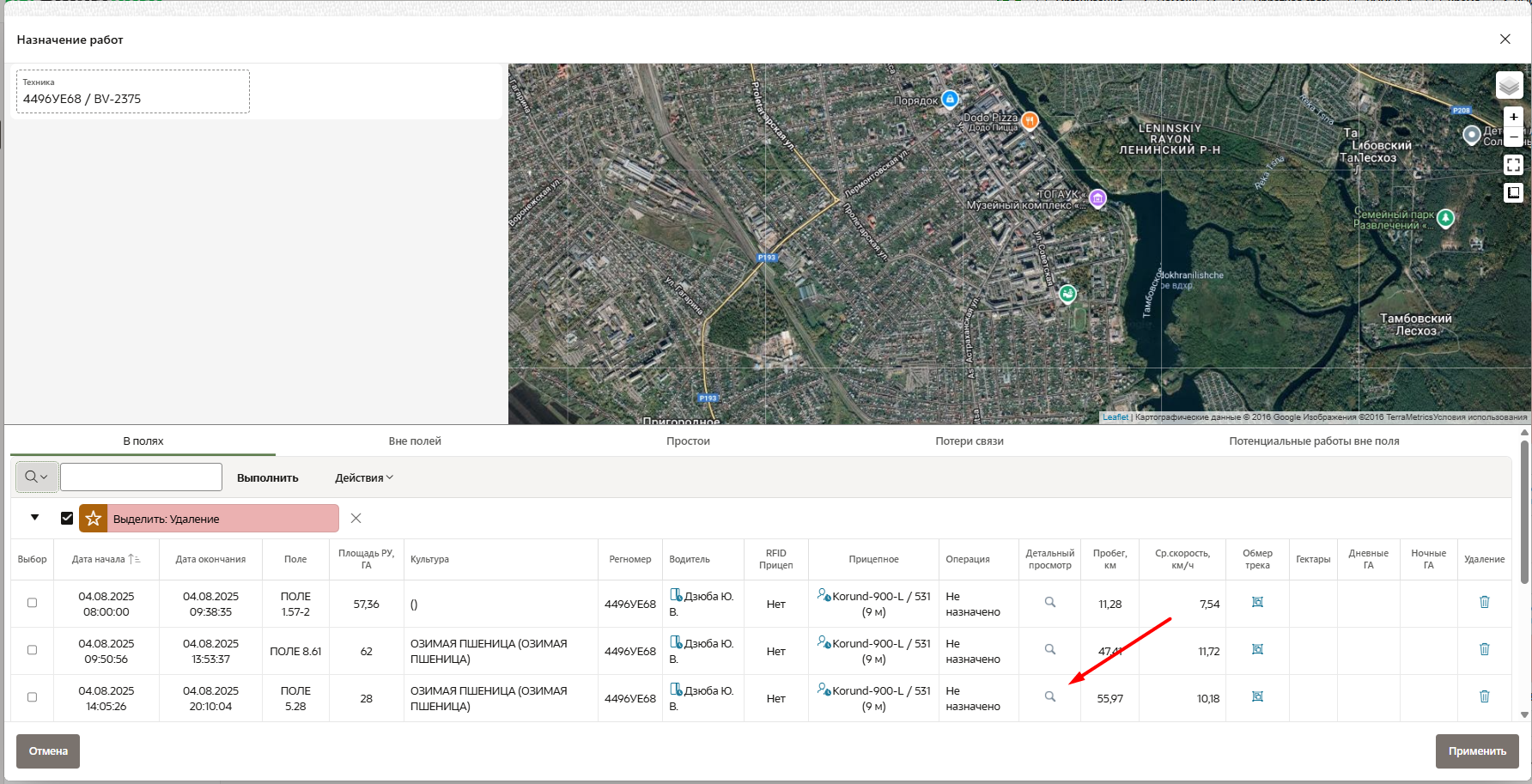
Откроется окно "Назначение периодов", в котором отображается список интервалов по данной культуре и полю.
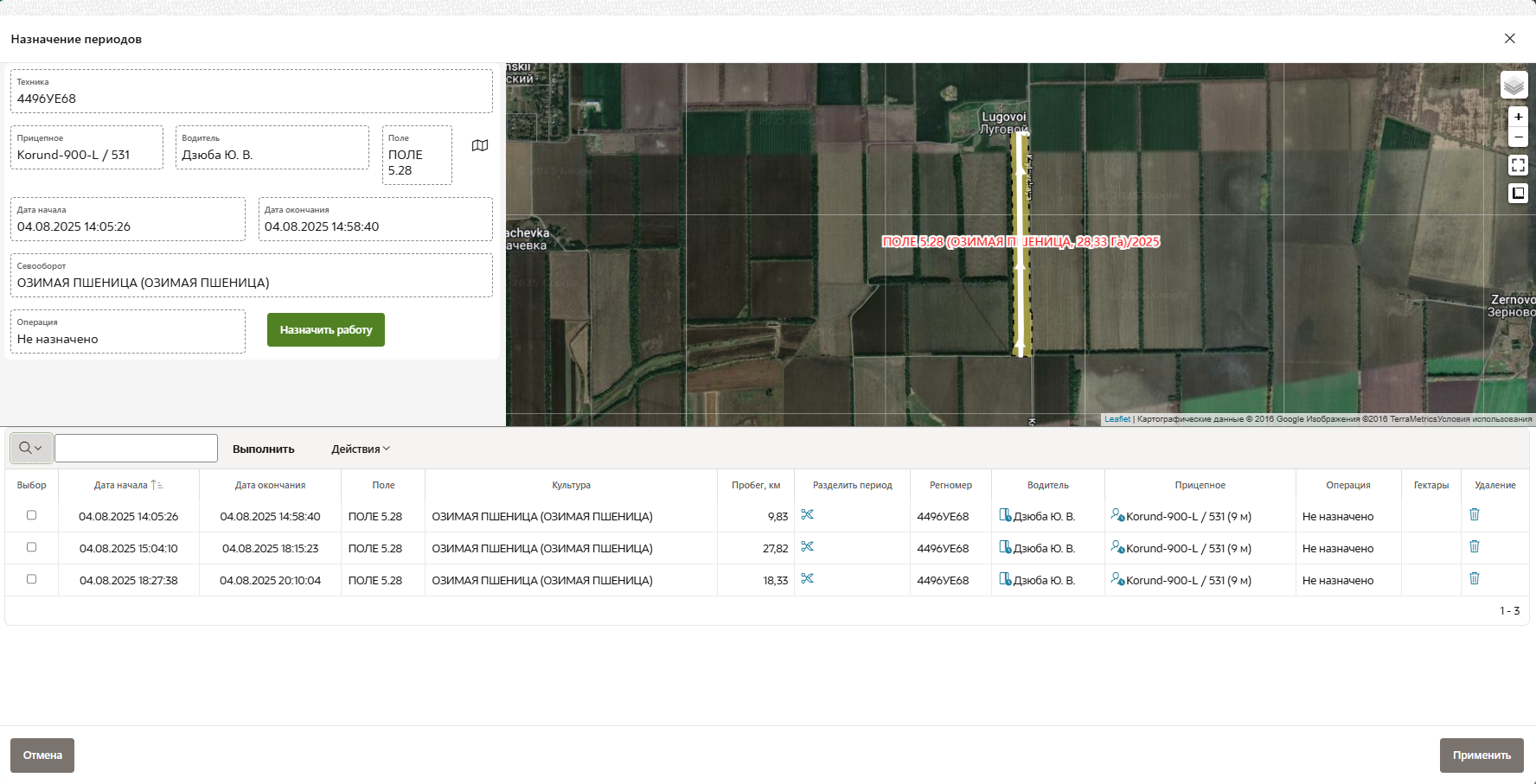
В нем можно:
- Разделить период

- Данный функционал позволяет разделить интервал на две части. При нажатии на ножницы откроется новое окно "Разделить период". В нем отображается:
- Трек с множеством точек каждая из которых соответствует определенному моменту времени во время которого техника была в данном месте
- Начало интервала. Оно статично
- Окончание интервала. При клике на одну из точек расположенных на треке изменяется время в данном поле
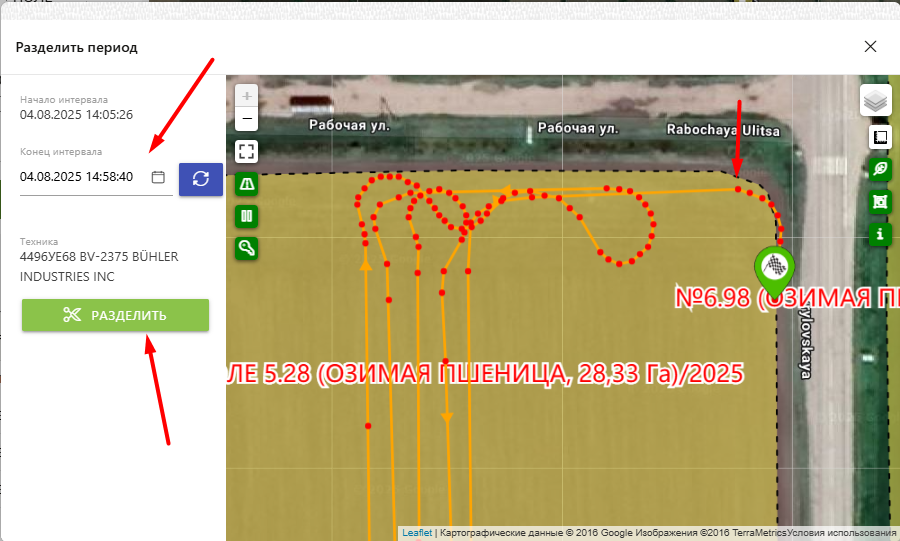
- При нажатии на кнопку "Разделить" трек разделяется на две части:
- В первом интервале начало соответствует началу первоначального трека (без изменений), а окончание в соответствии с тем, которое вы выбрали
- Во втором треке начало соответствует времени окончания, которое вы выбрали, а окончание соответствует окончанию первоначального трека (без изменений)
- Удалить интервал

- Назначить водителя
- Назначить прицепное
Работы назначаются аналогично тому, как описано в пункте выше: "Назначение работ в полях с треком".
Вкладка "Вне полей"
В случае, если треки у техники есть и они определились не по геометрии поля, то такие интервалы попадают во вкладку "Вне полей". В данной вкладке можно назначить работы вручную.
Назначение работ вручную
Такие работы создаются в случае если нет трека по технике(техника не оборудована датчиками или датчики сломаны), либо необходимо учесть негектарный вид работы
Для этого необходимо также нажать на часы 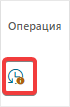 после перейти на вкладку "Вне полей". Нажмите на плюсик в столбце"Операция".
после перейти на вкладку "Вне полей". Нажмите на плюсик в столбце"Операция".
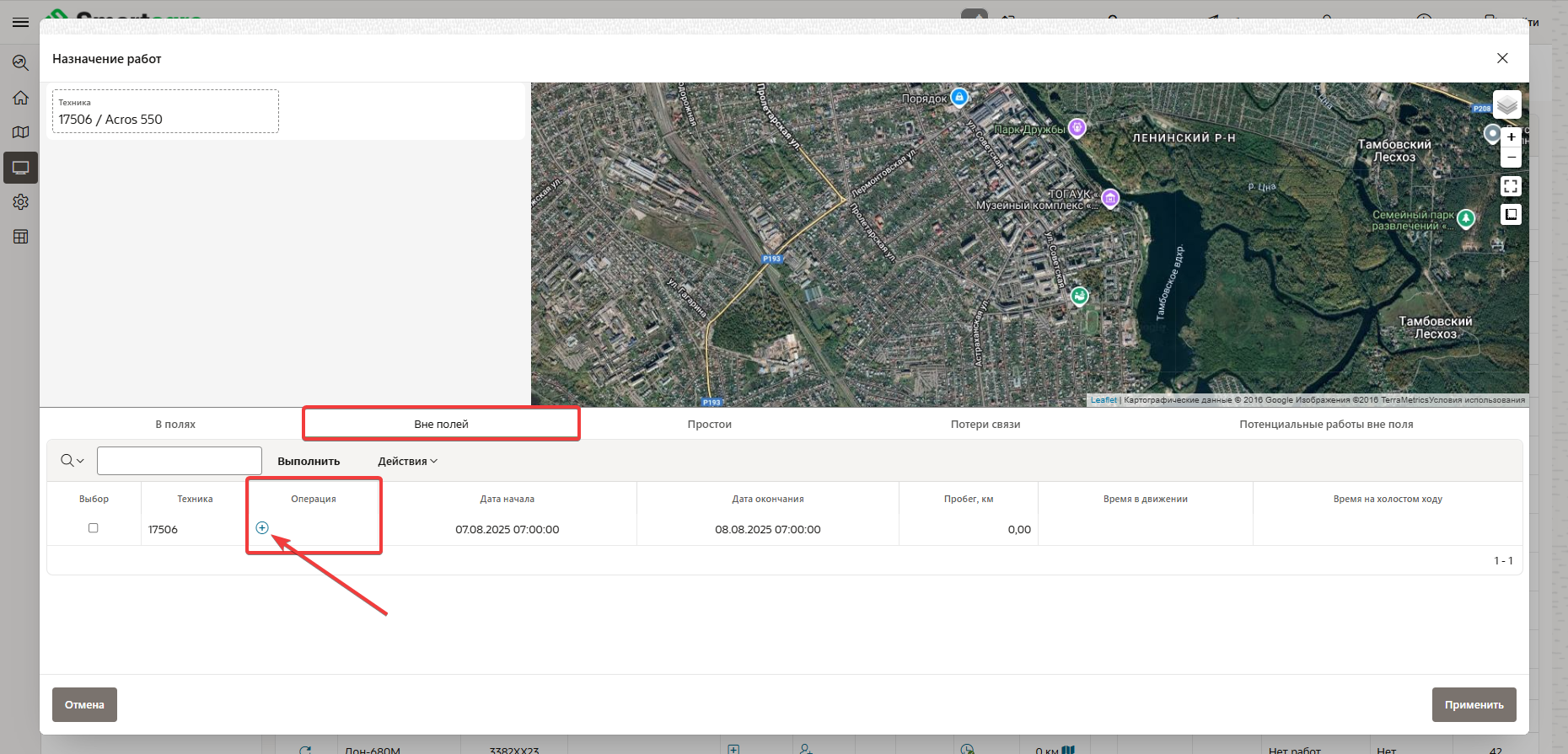
Порядок назначения работы:
Выберите вид работы.
Выберите операцию.
Укажите выполненные Га (гектары).
Тип периода: Выберите "Ручной ввод" (позволяет установить время работы вручную).
Выберите поле, на котором проходила работа.
Выберите севооборот на поле.
Выберите водителя.
Выберите прицепное оборудование (ширина захвата подтянется автоматически).
- Нажимаете на кнопку "Применить"
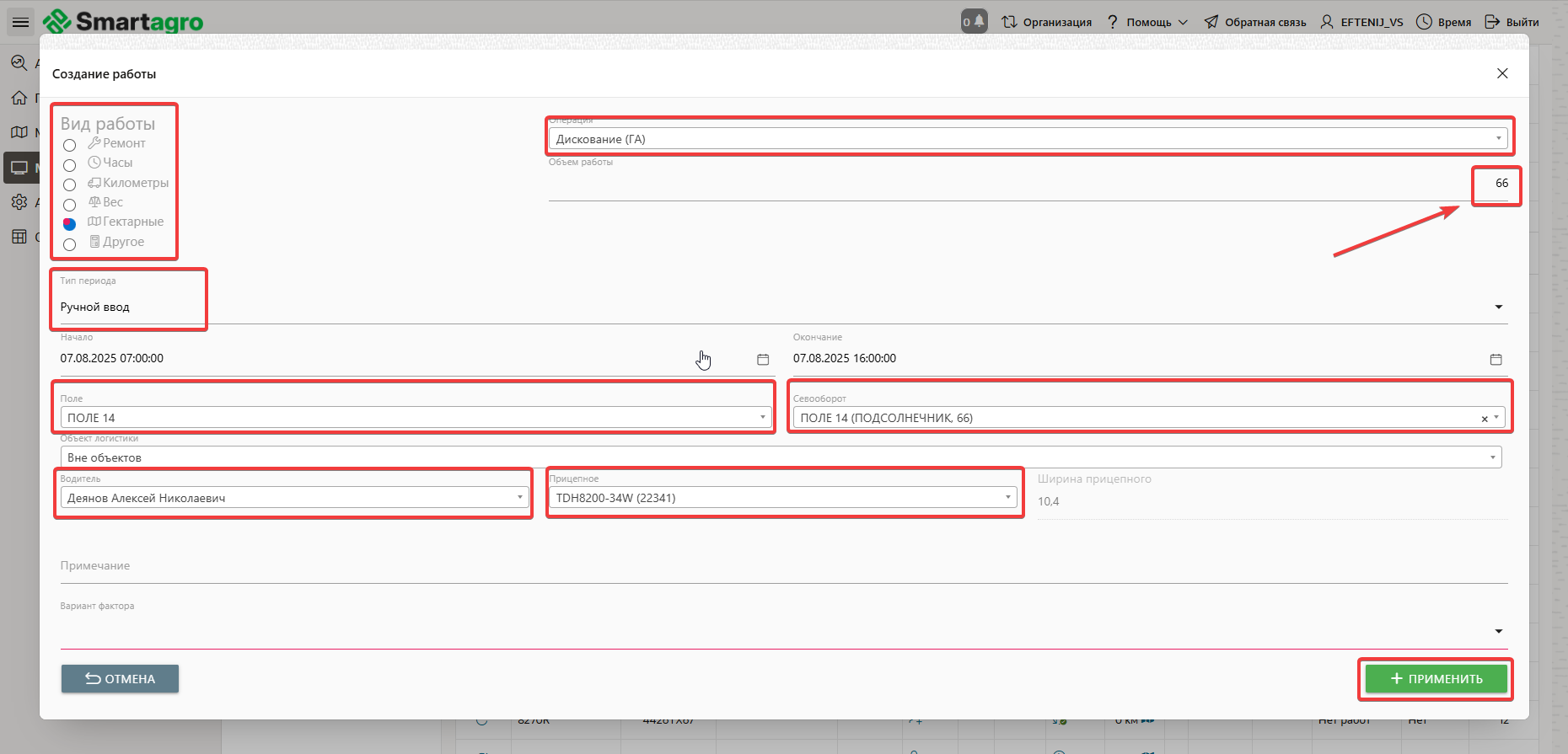
Вкладка "Простои"
Отображается нерабочее время техники.
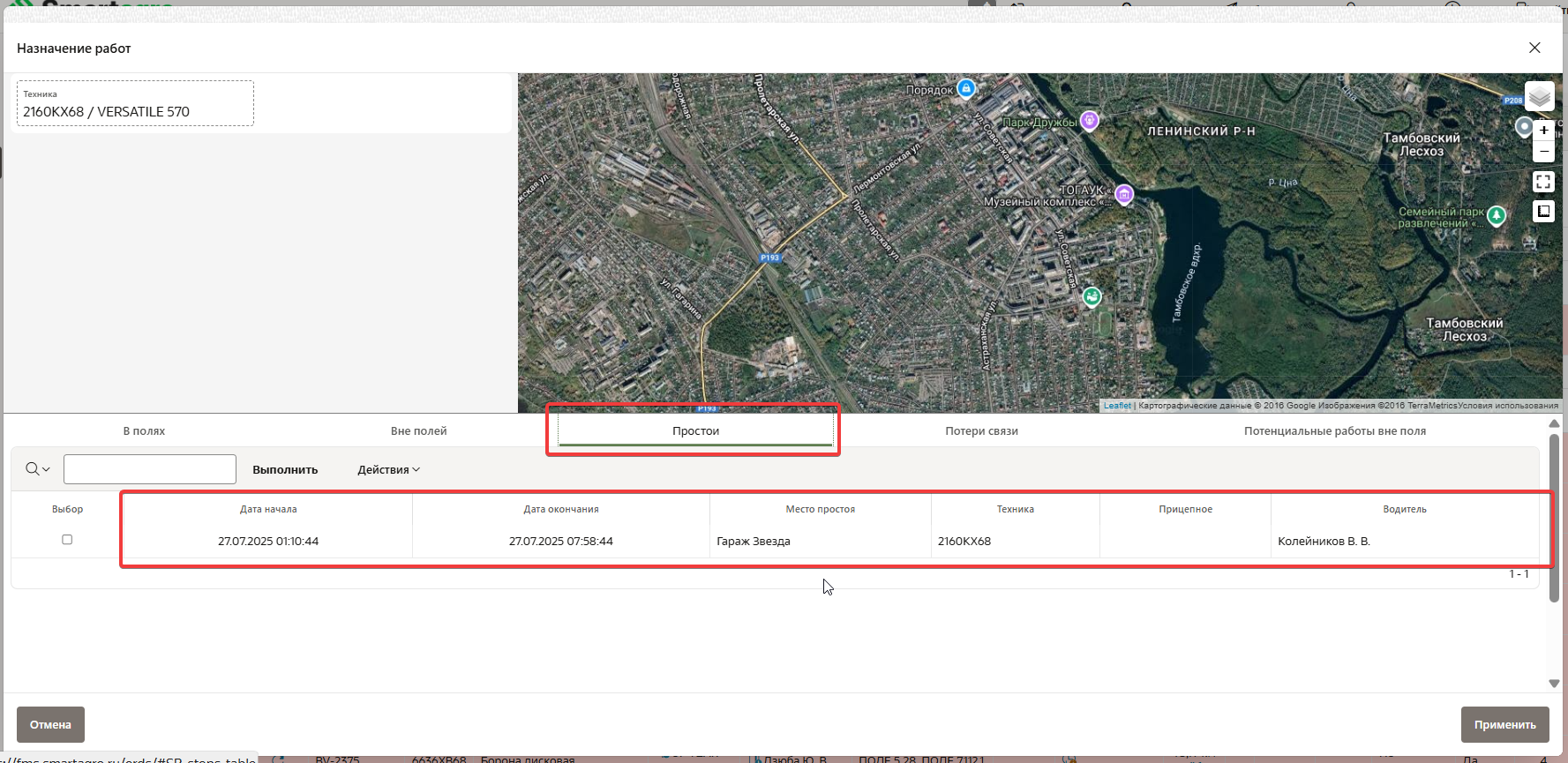
Вкладка "Потери связи"
Отображается в каком момент была потеря связи. Момент потери сигнала отображается пунктирной линией.
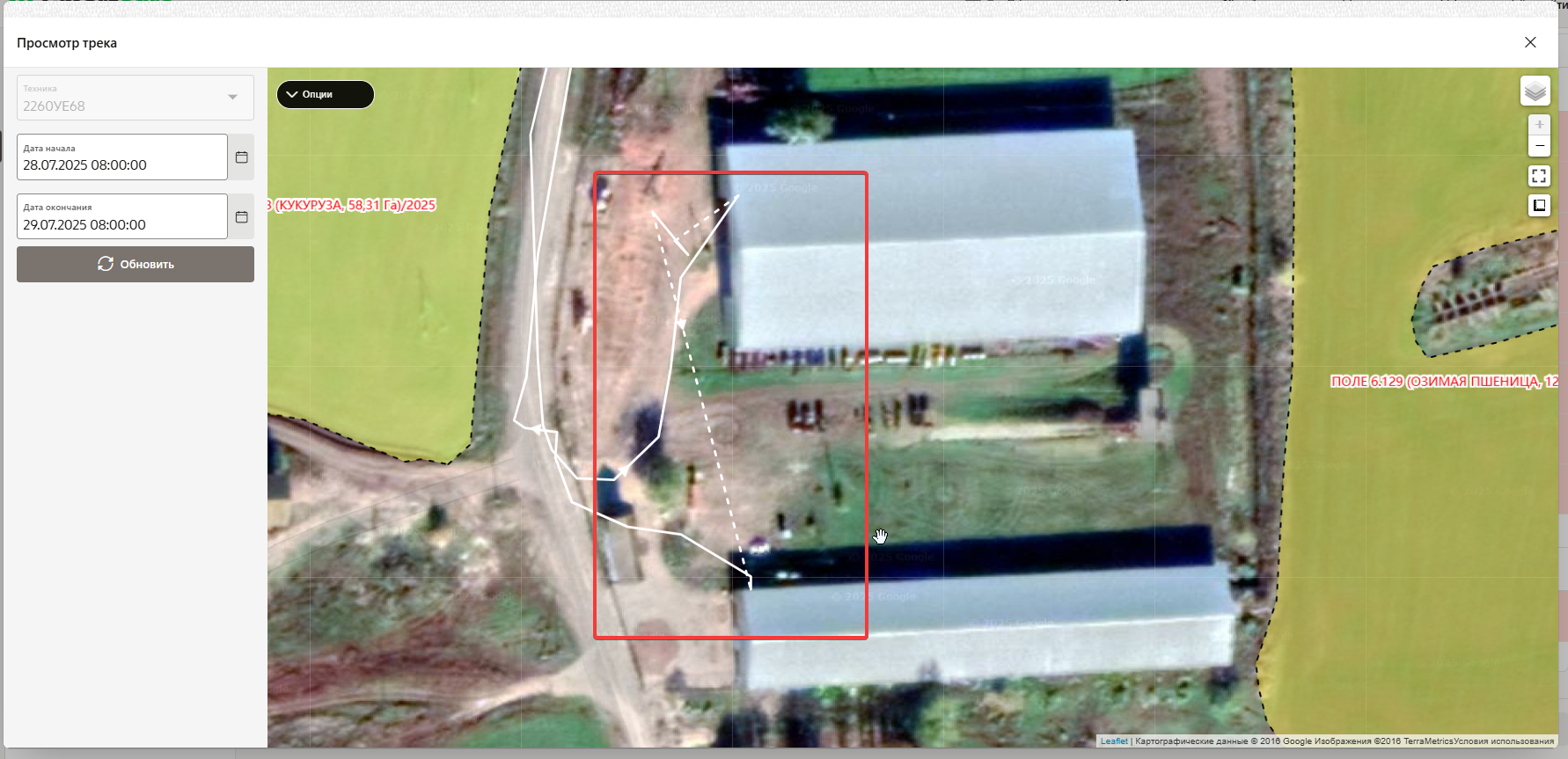
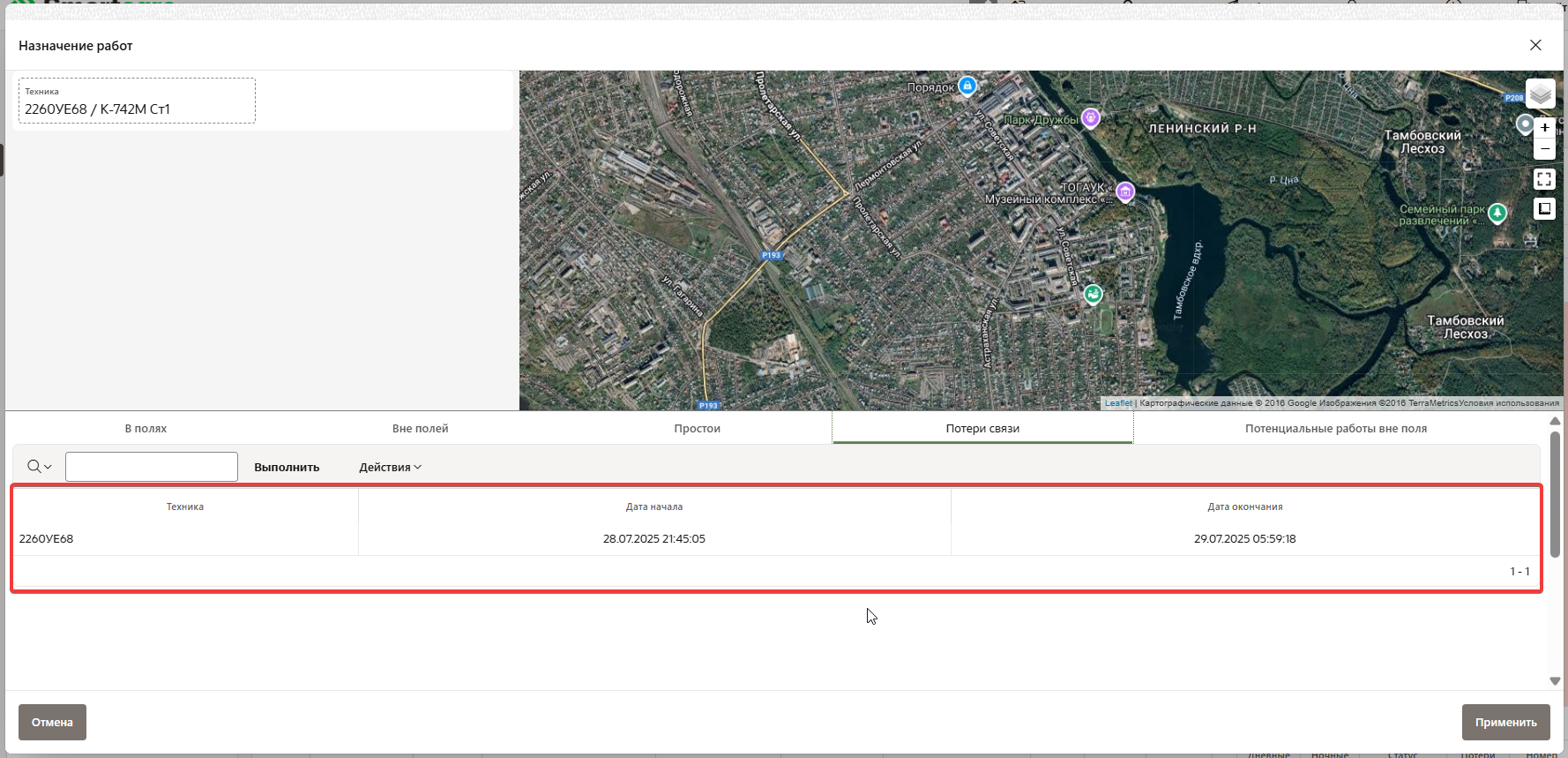
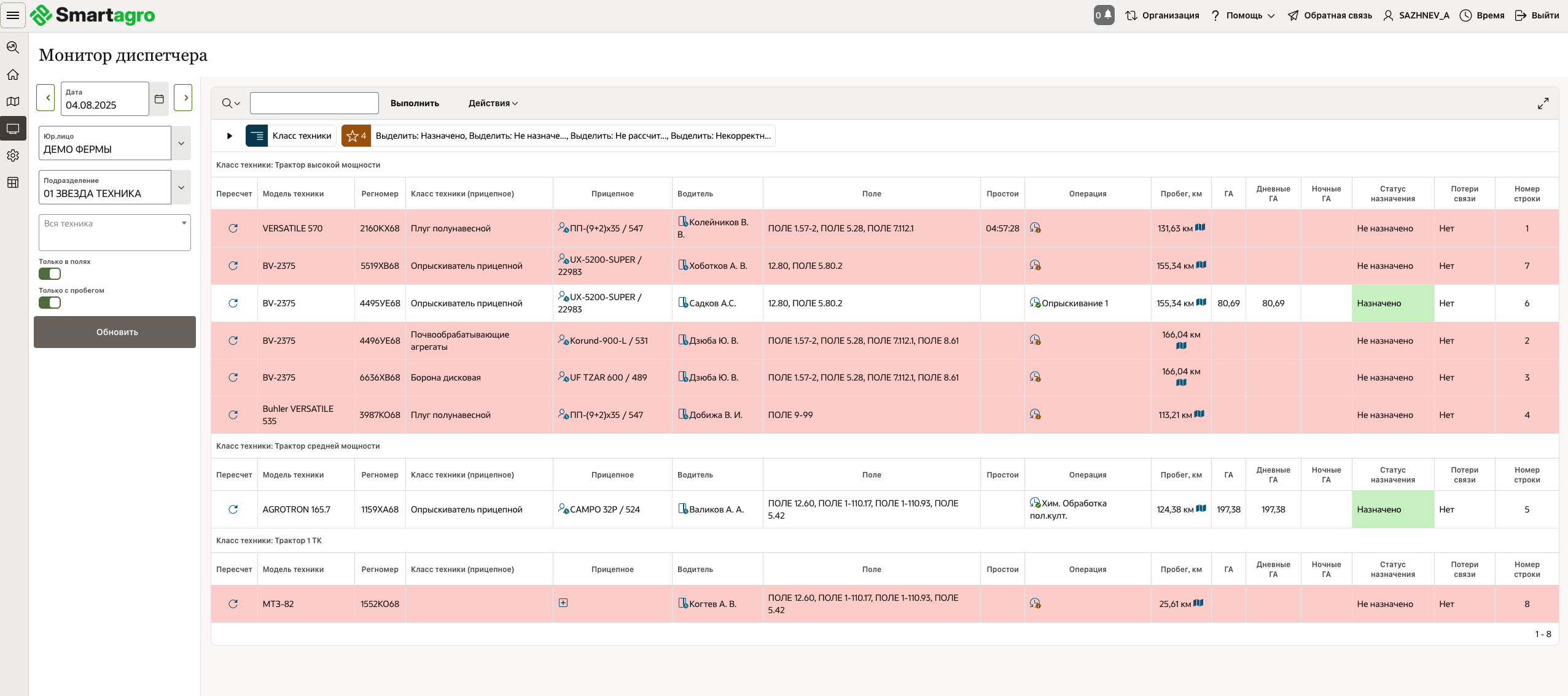
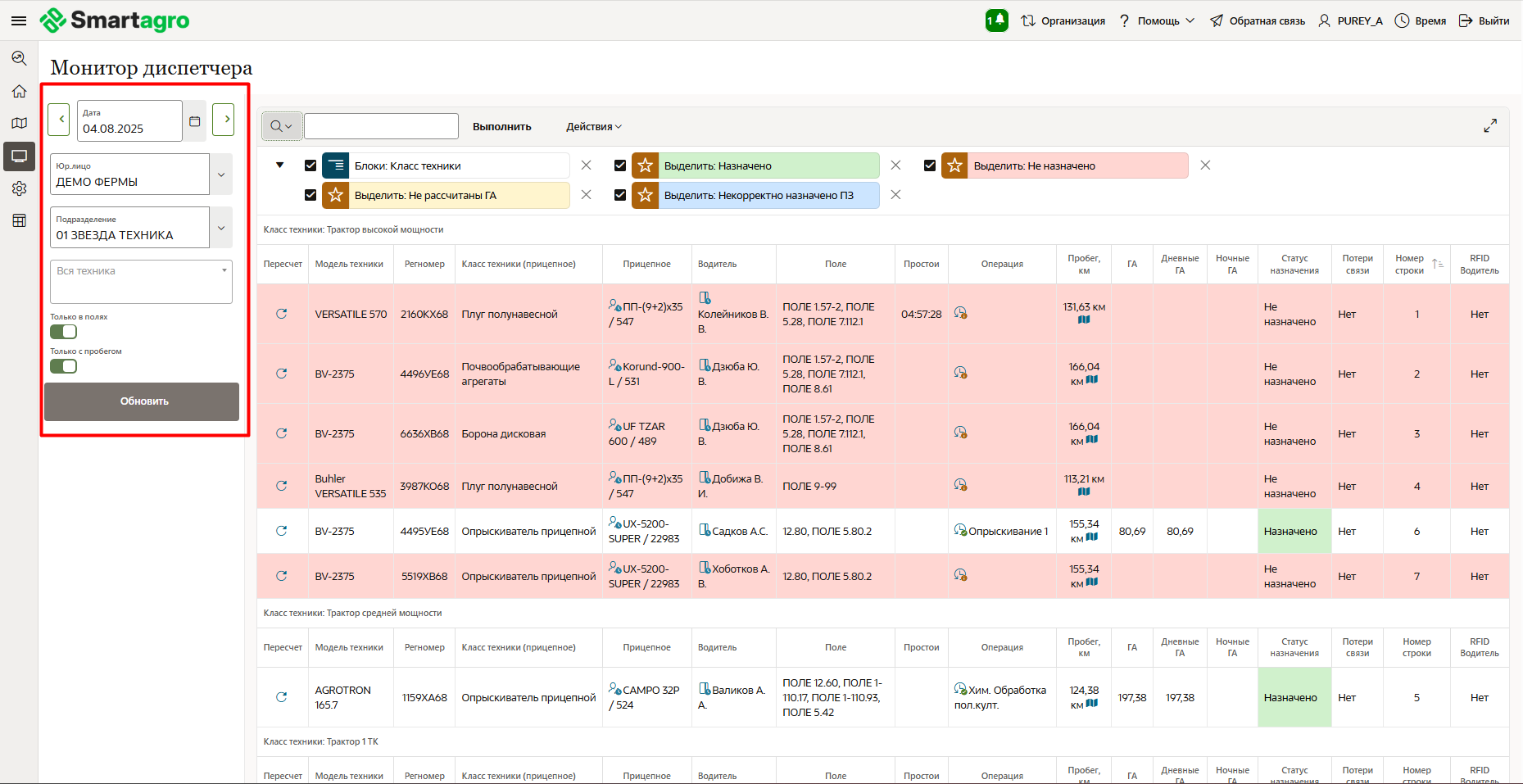
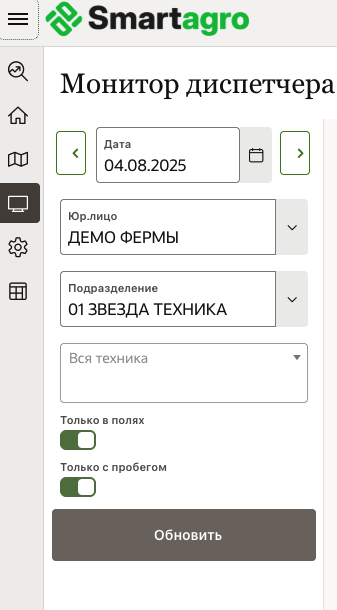
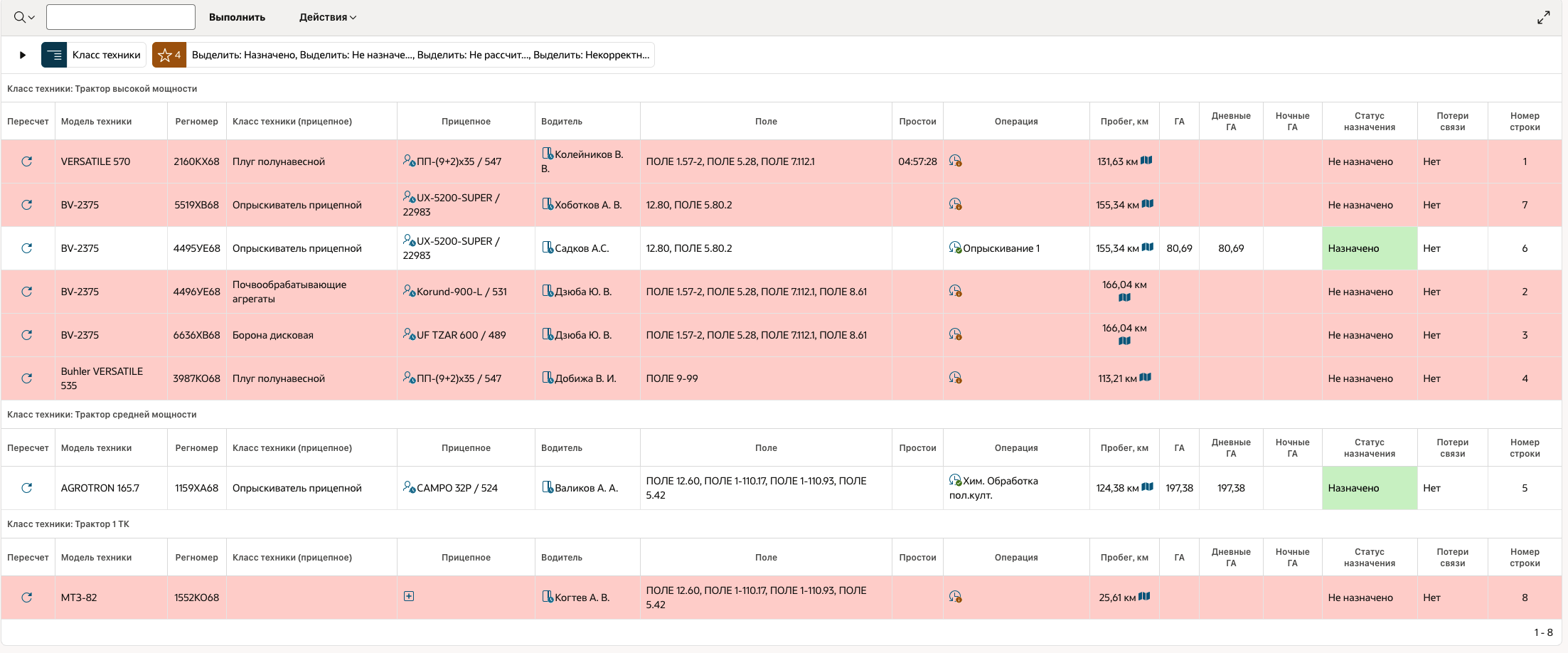
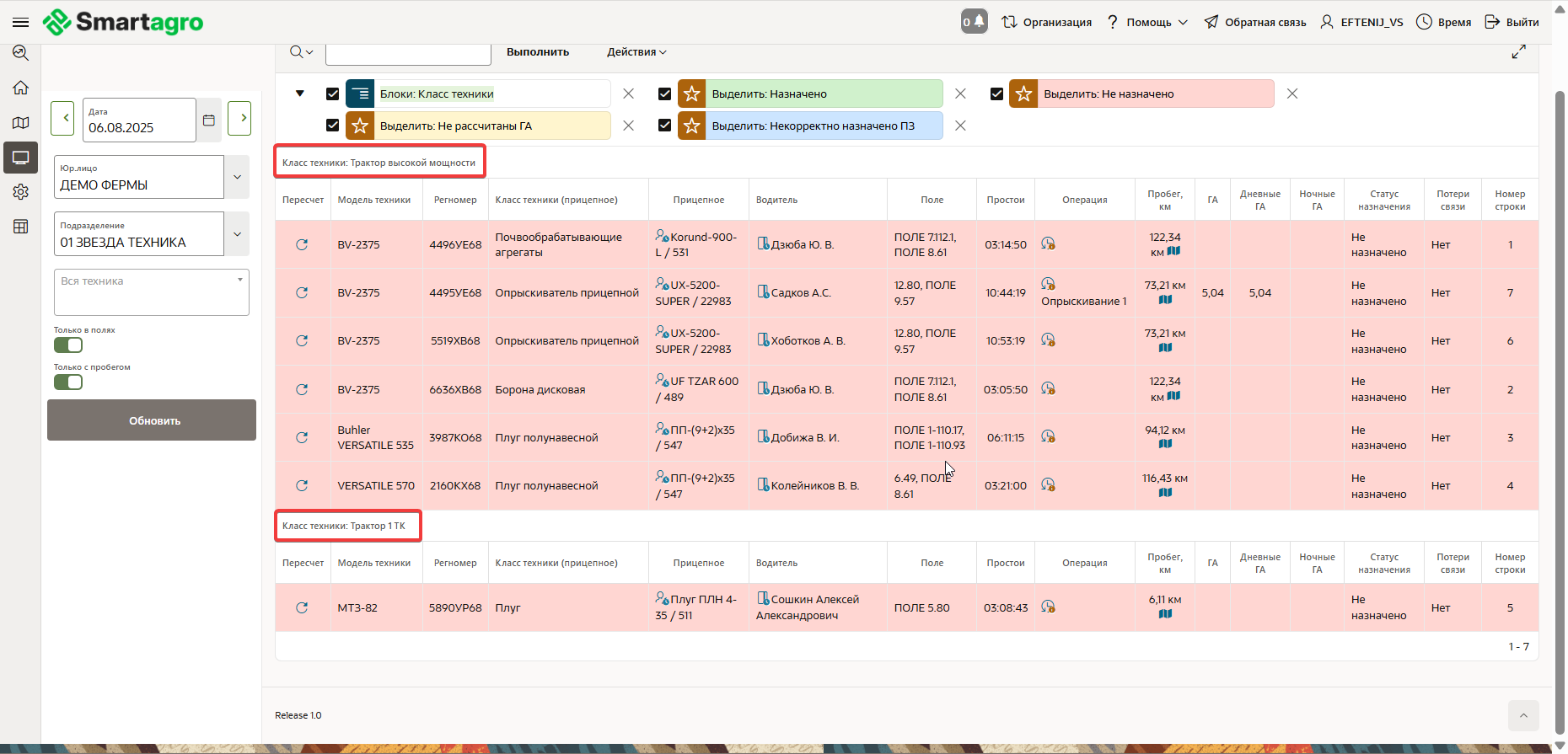
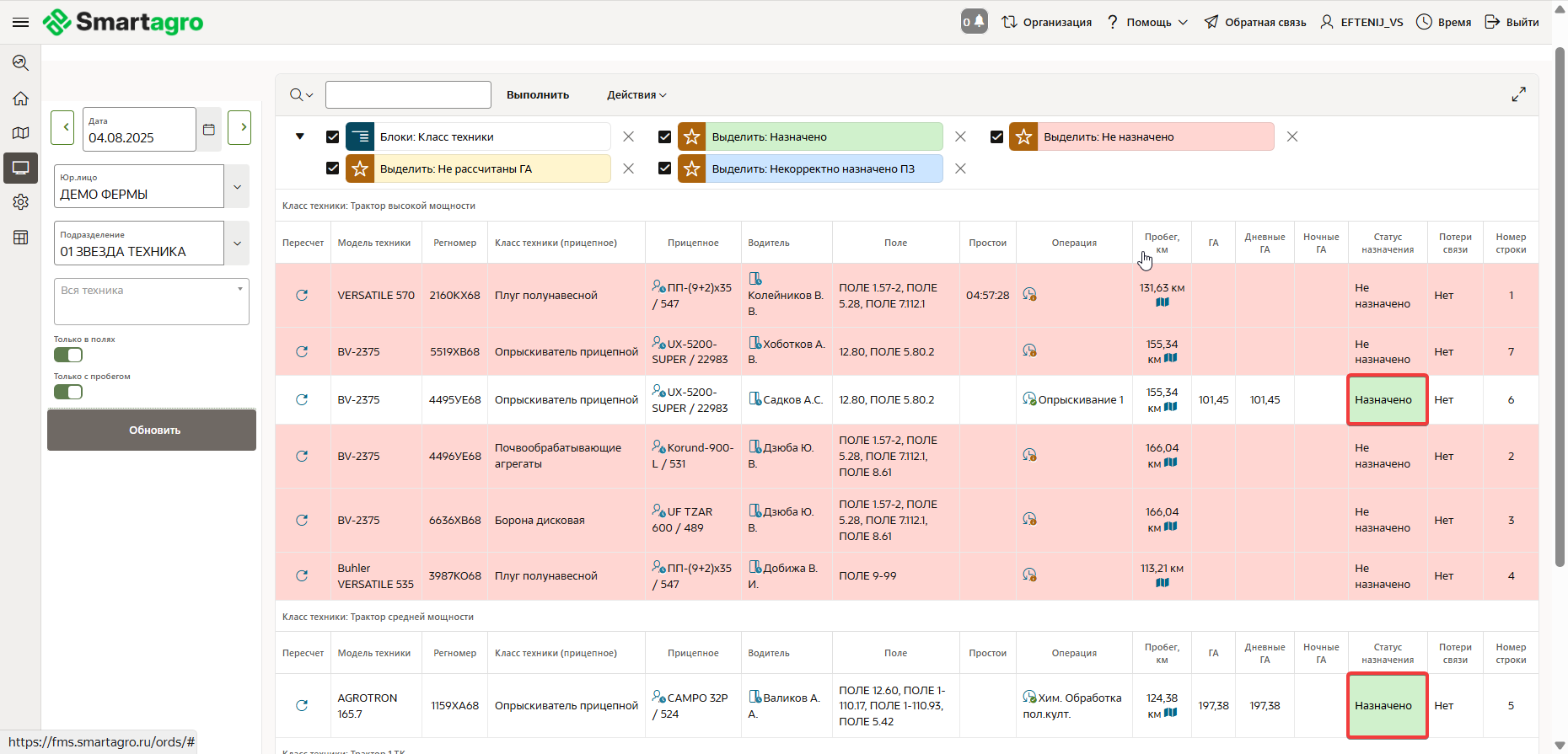
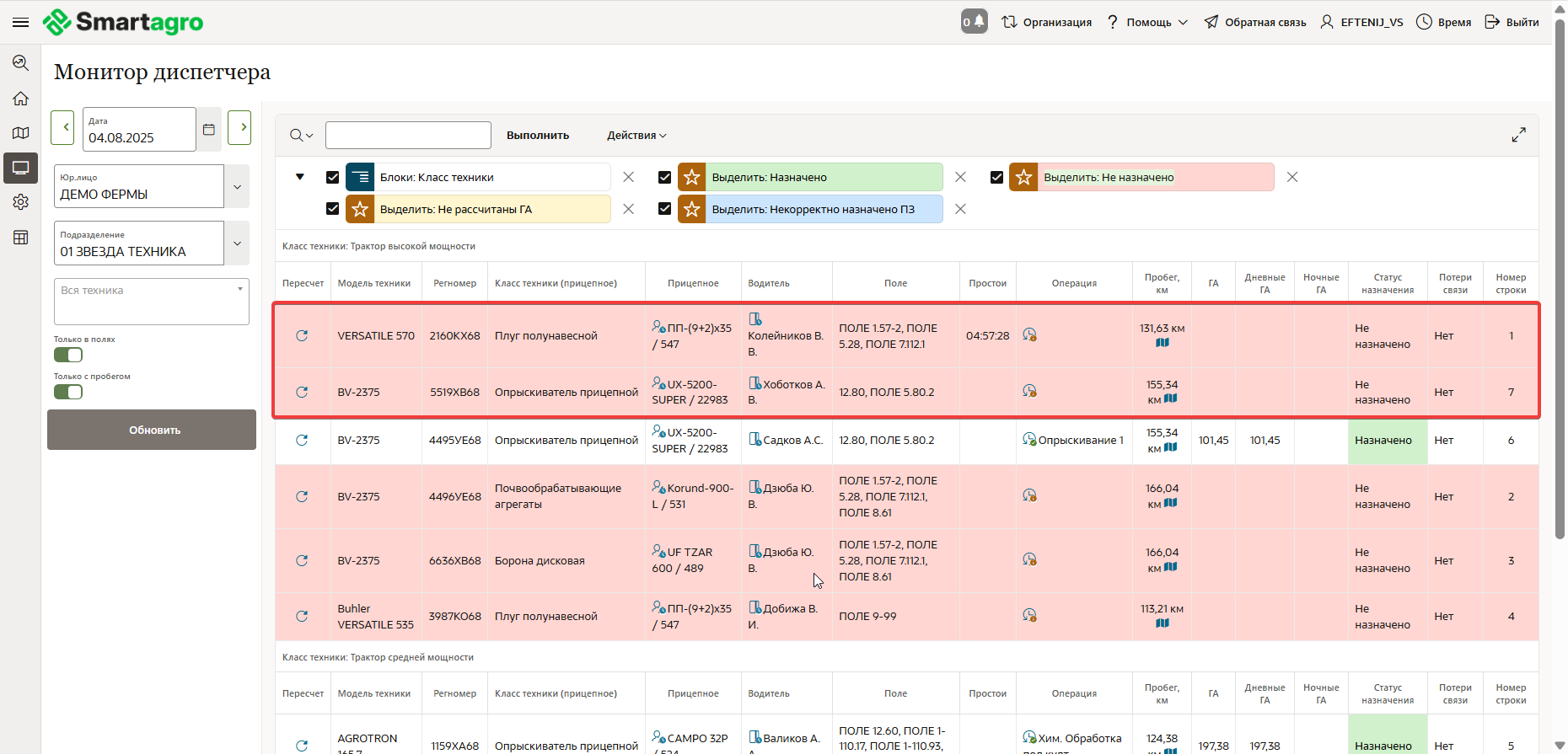
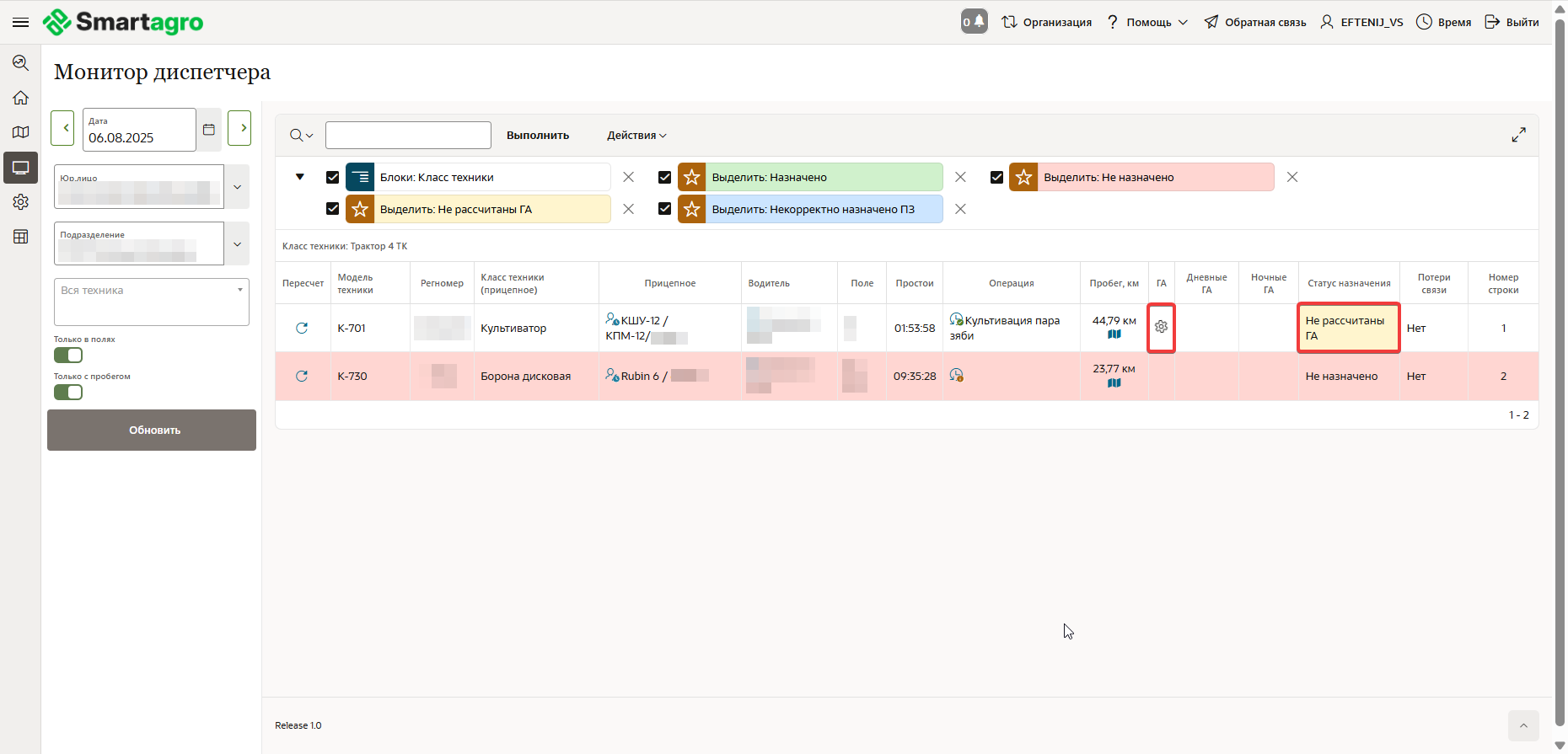
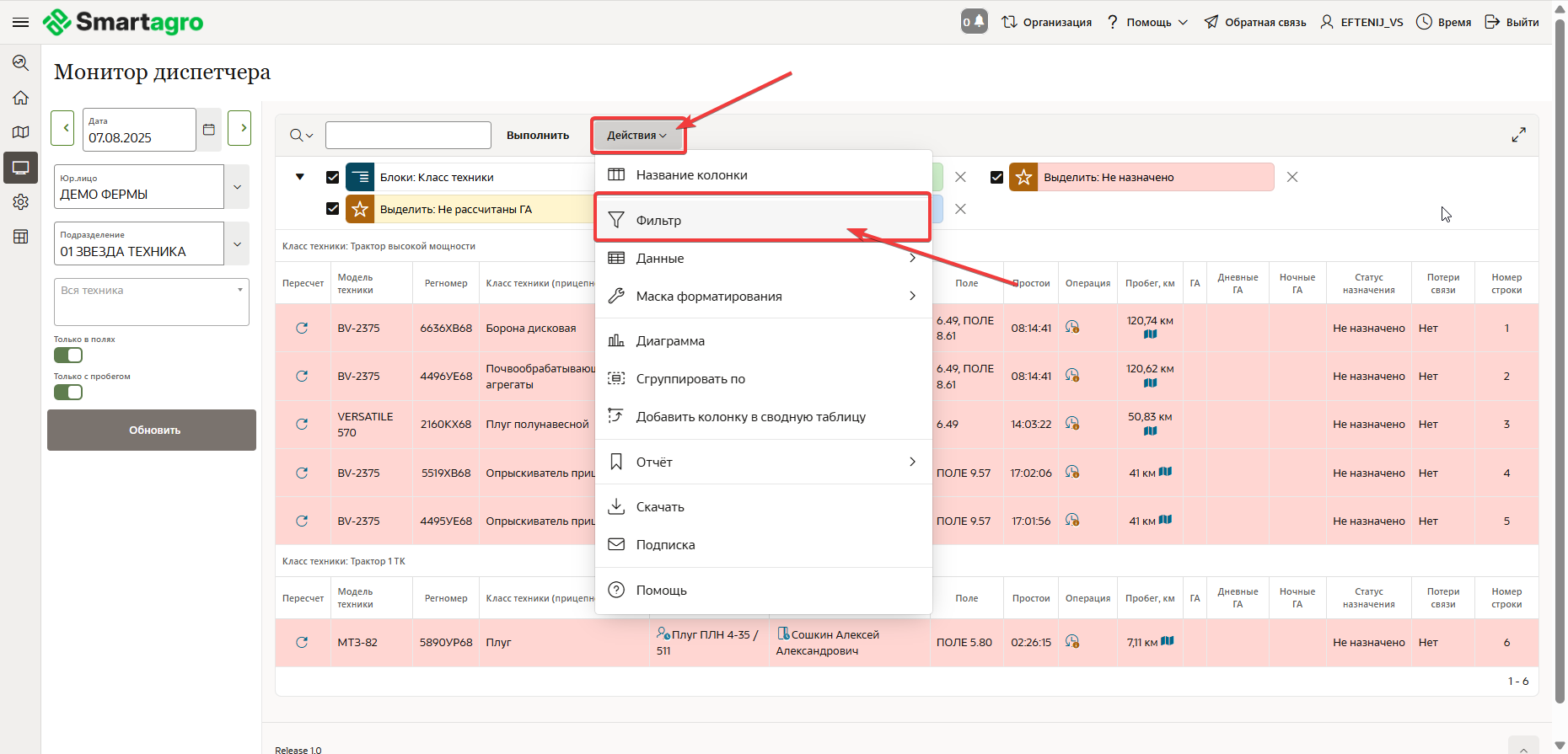
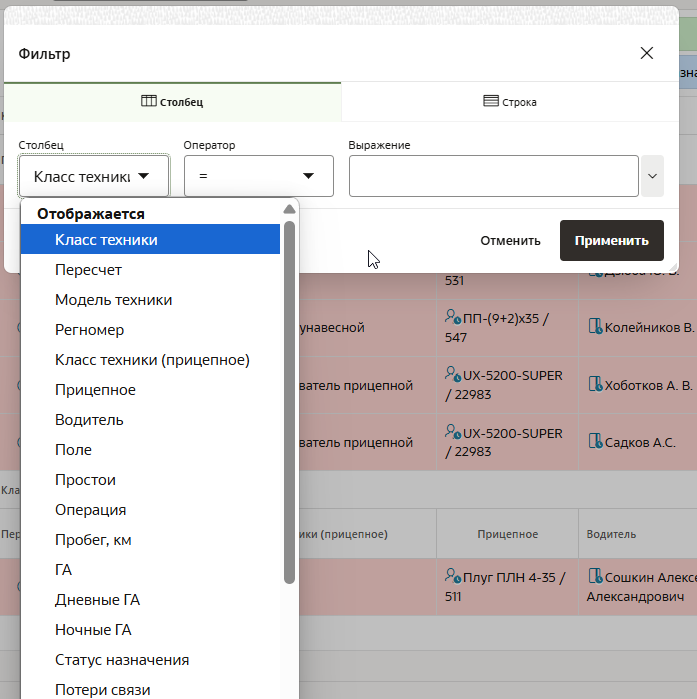
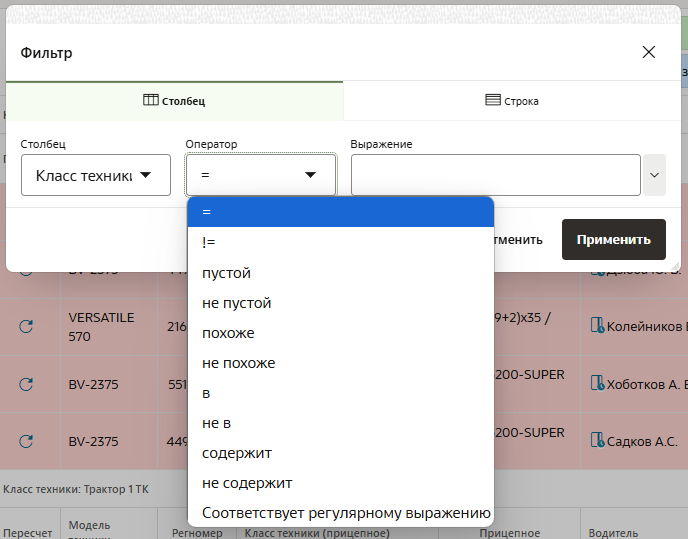
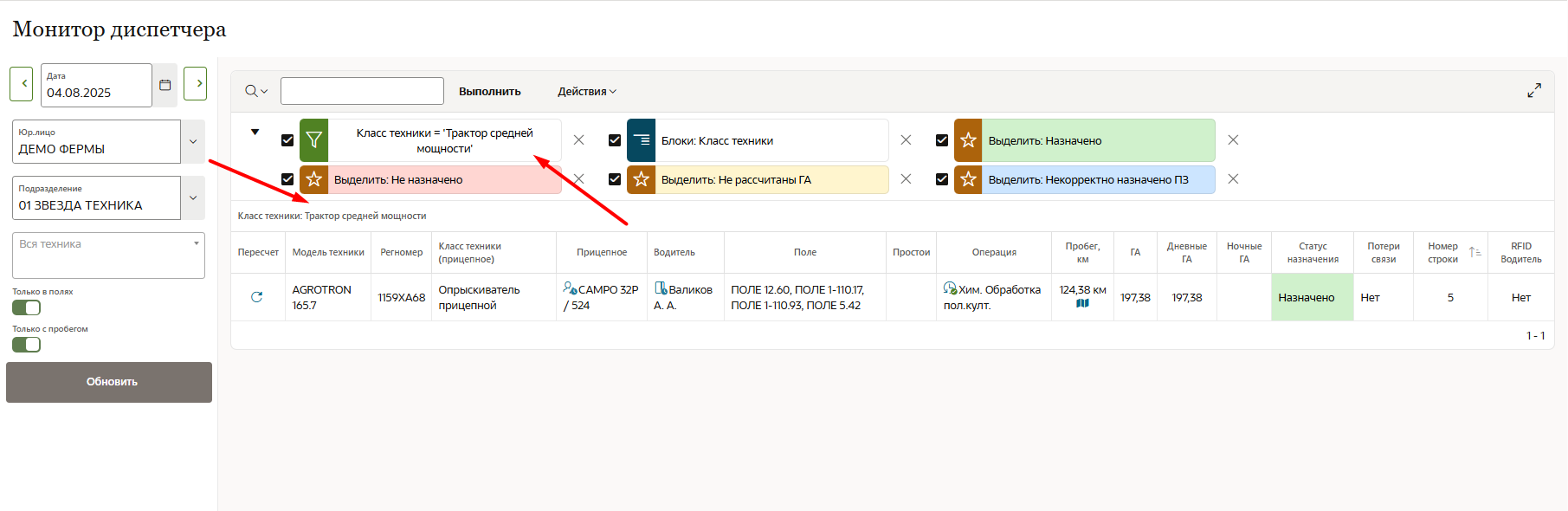
![]() . Таким образом появится окно "Назначение работ", на стартовой вкладке "В полях".
. Таким образом появится окно "Назначение работ", на стартовой вкладке "В полях".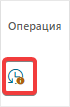
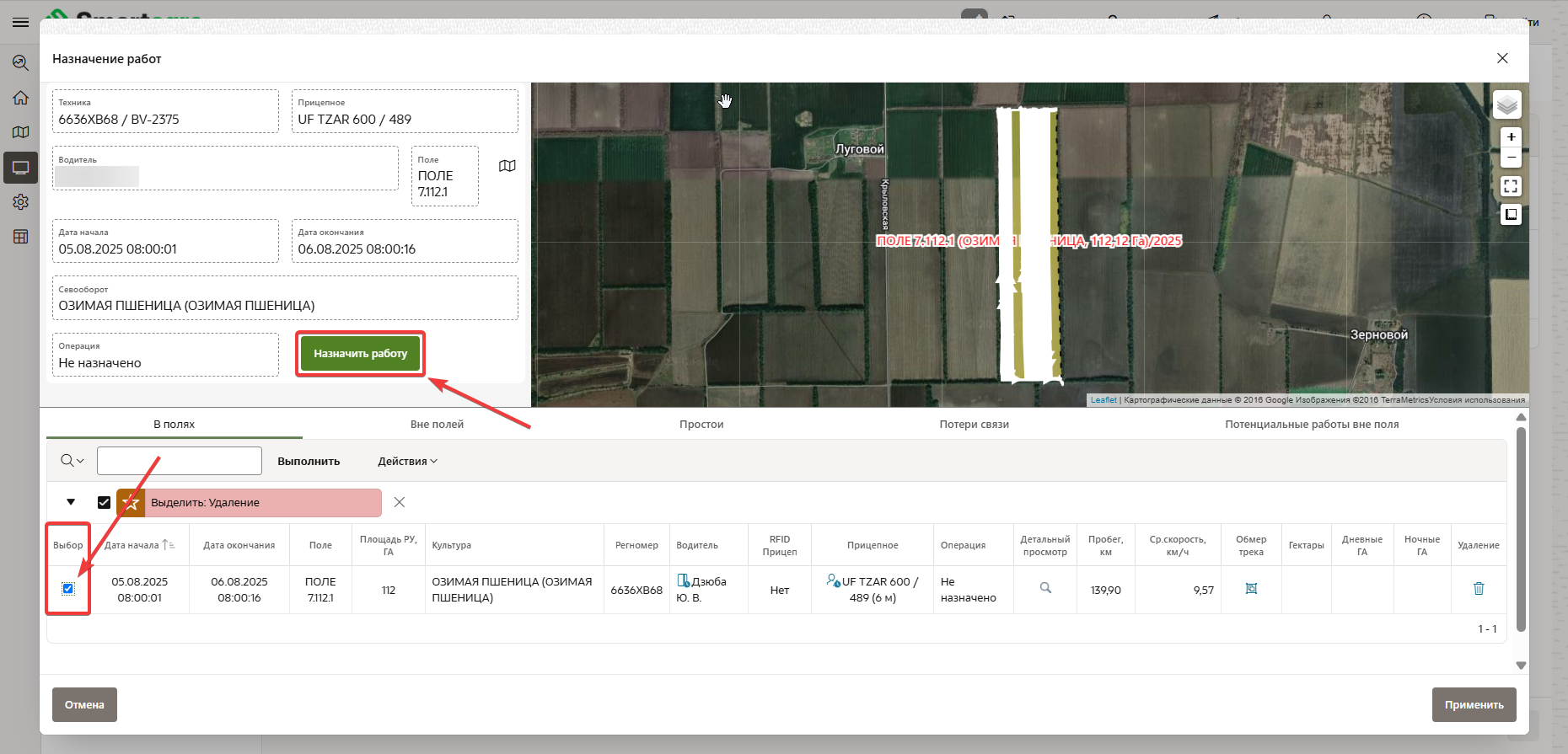
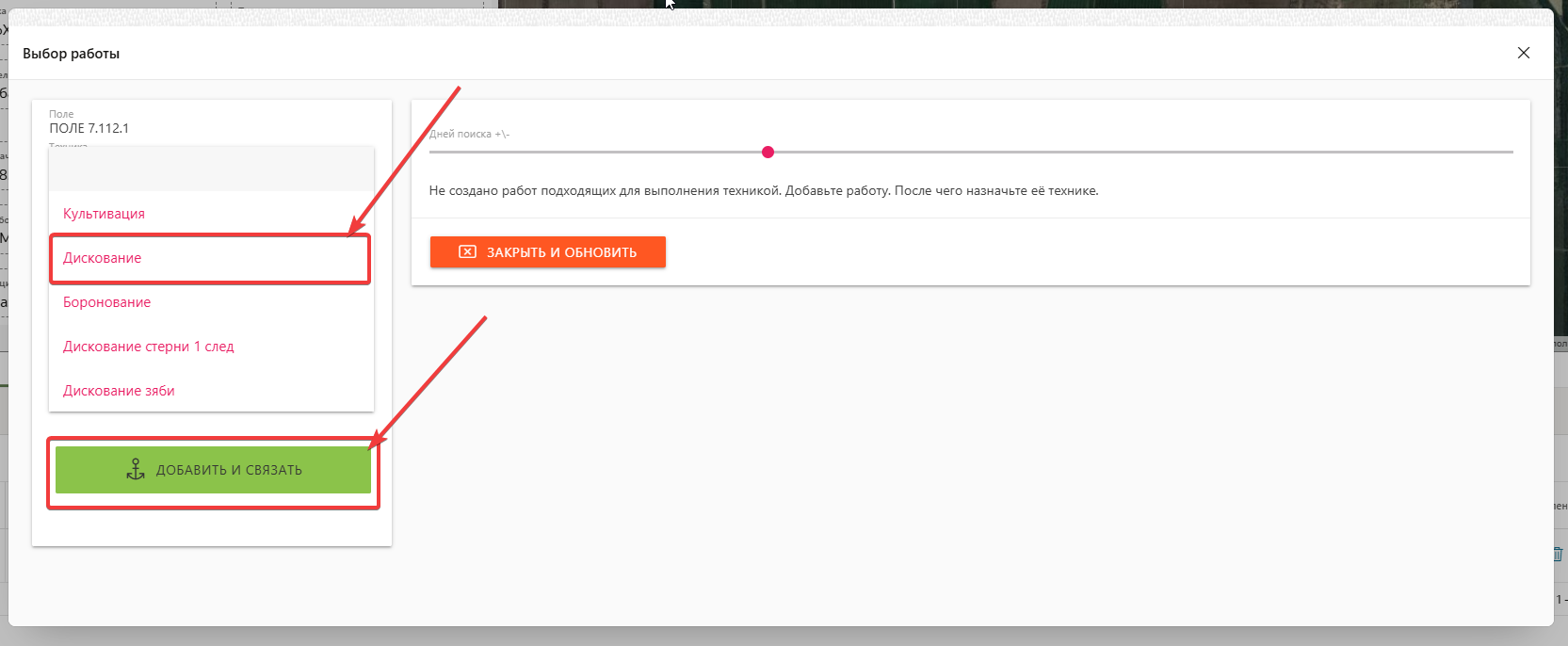
![]() и запуститься расчет работы.
и запуститься расчет работы.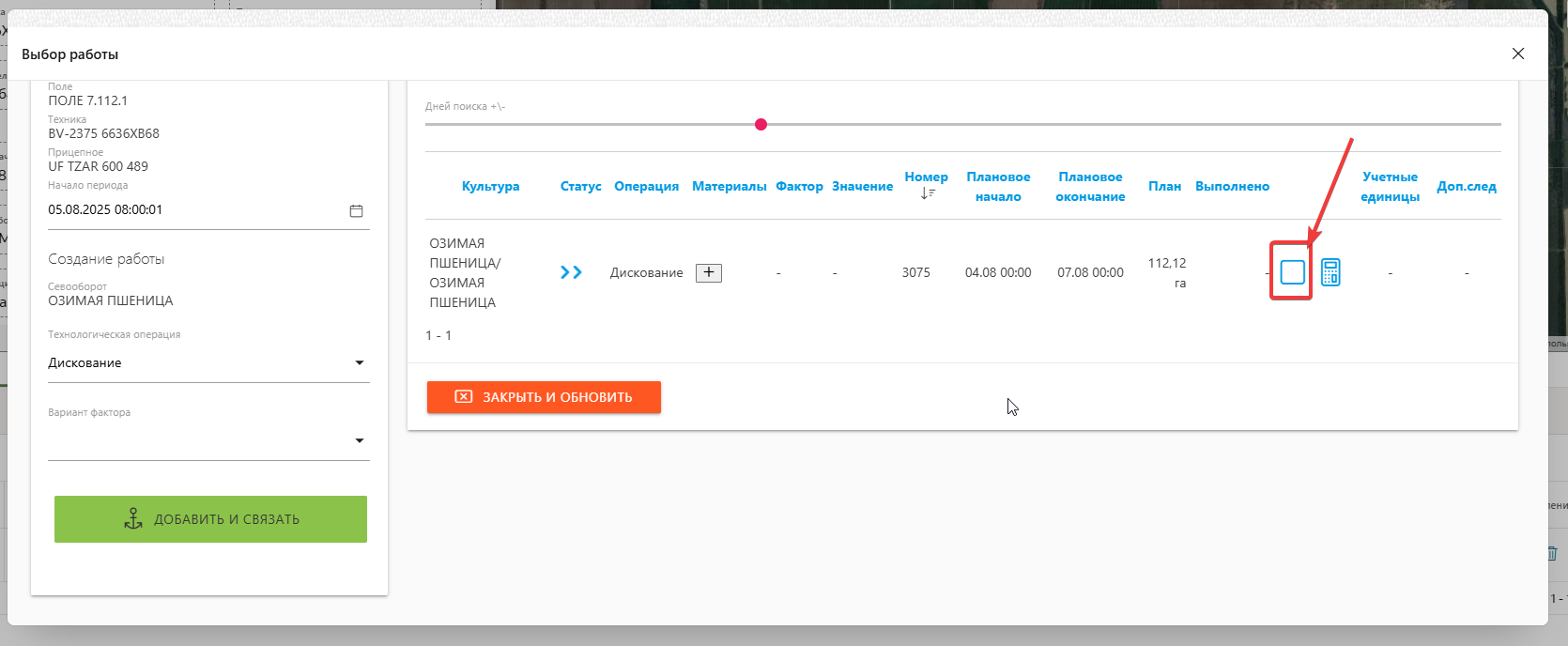
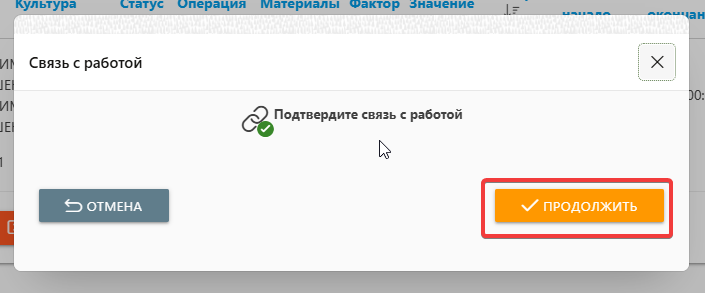
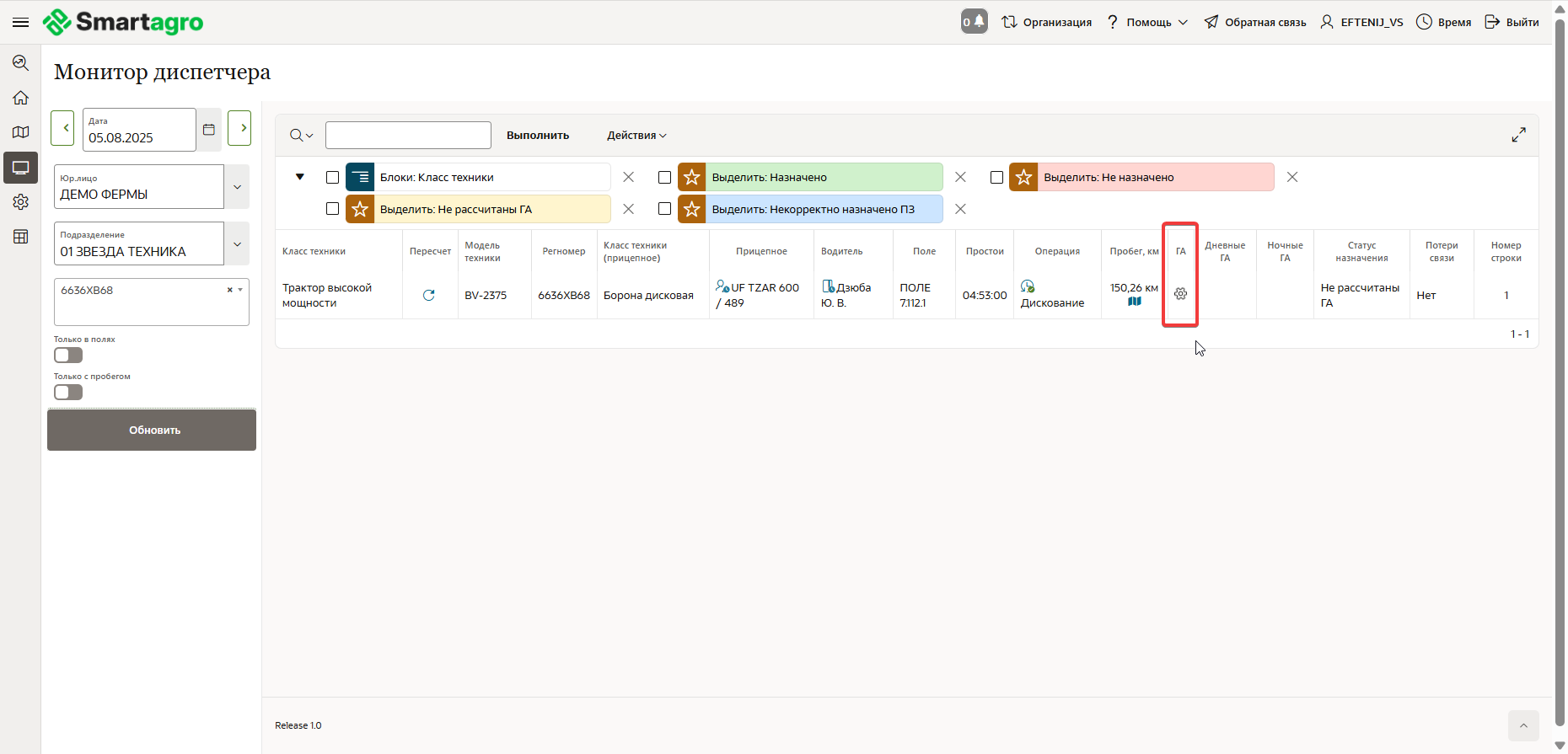
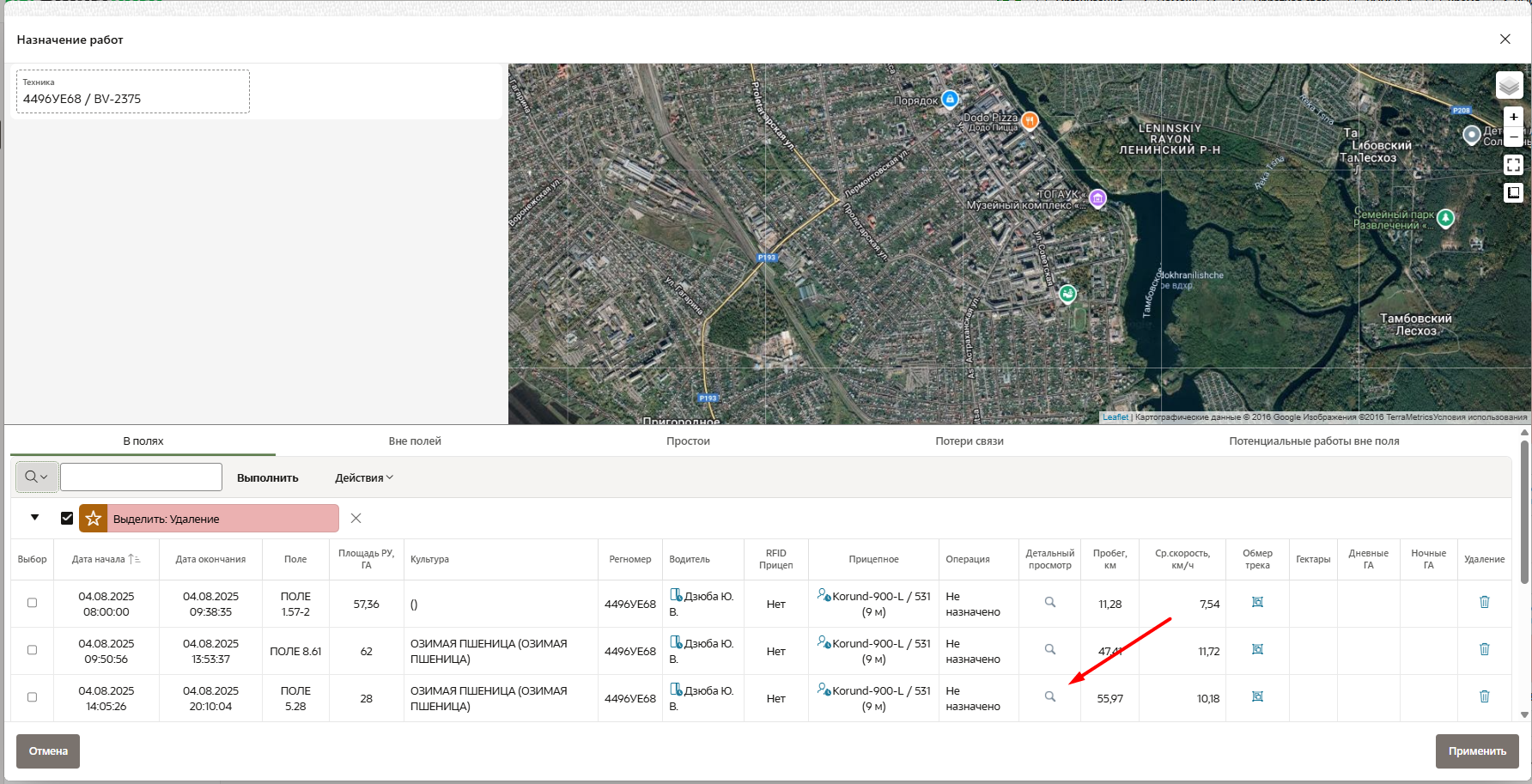
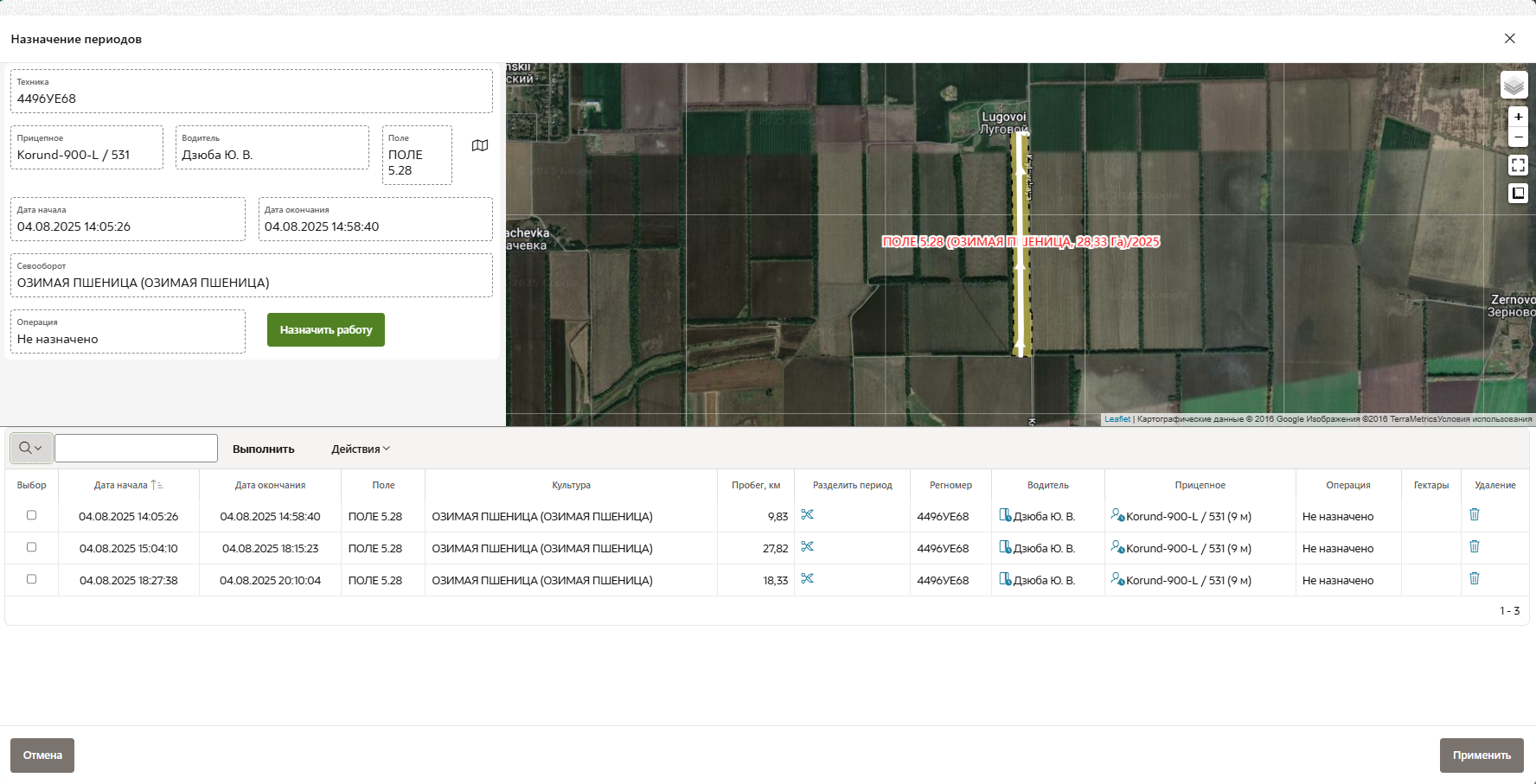
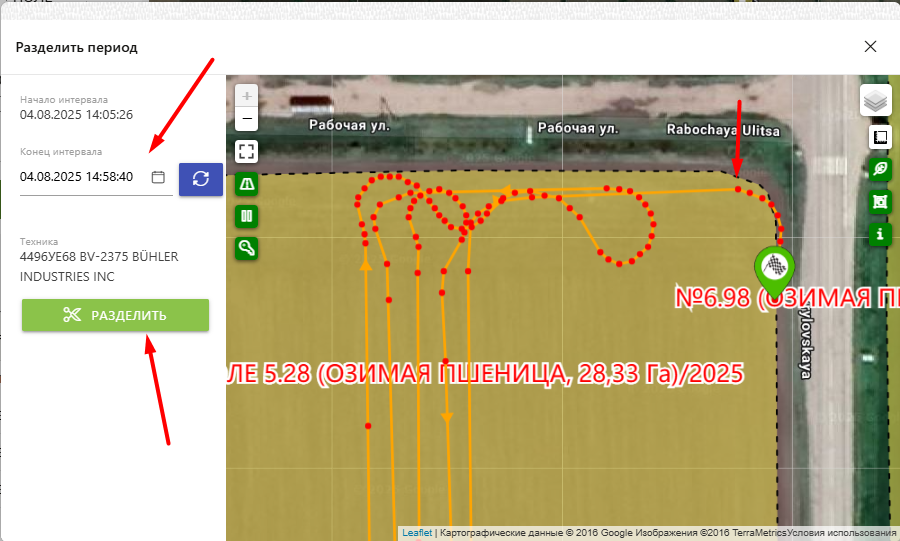
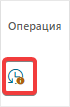 после перейти на вкладку "Вне полей". Нажмите на плюсик в столбце"Операция".
после перейти на вкладку "Вне полей". Нажмите на плюсик в столбце"Операция".